Page 1

Page 2
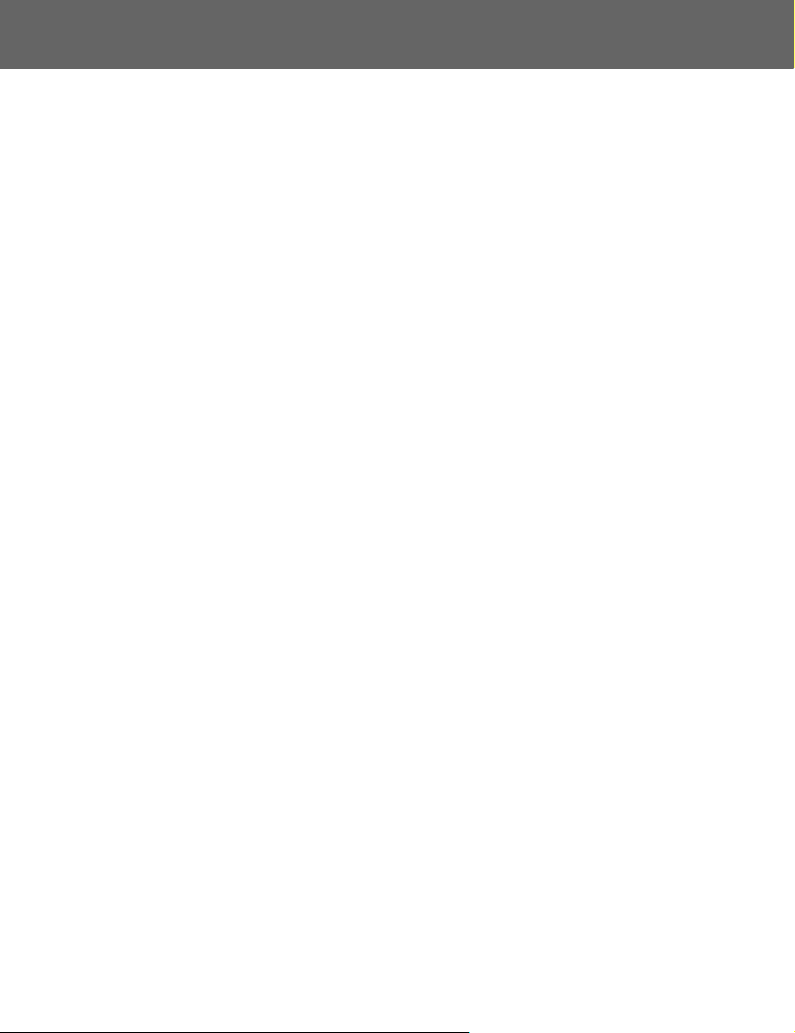
Содержание
Начало работы ............... 1
Ваш телефон ...........................1
Функции клавиш .......................2
Дисплей ....................................4
Установка и извлечение
батареи .................................. 6
Установка и извлечение
SIM-карты ...............................7
Зарядка батареи ...................... 7
Индикатор уровня зарядки
батареи .................................. 8
Предупреждение о разрядке
батареи .................................. 8
Условные обозначения,
используемые в настоящем
руководстве ...........................8
Основные функции ........ 9
Включение/выключение
телефона ............................... 9
Исходящий вызов ....................9
Ответ на звонок .....................11
Операции, проводимые при
входящем вызове ................ 12
Входящий вызов во время
разговора .............................14
DTMF ......................................16
Ввод текста ............................17
Экранное меню ......................20
Структура Меню ........... 21
Мои настройки .............. 22
Мои медиа ..............................23
Звуки ....................................... 26
Дисплей ..................................28
Язык ........................................31
Сигналы ..................................32
Профили .................................33
Автоответ ...............................37
Ответ любой клавишей ......... 37
Автоблок. клавиш ..................37
Быстрый доступ .....................38
Настр. по умолчанию .............38
Тел.книжка ..................... 39
Просмотр тел. книжки............ 40
Создание тел. книжки ............44
Группы ....................................46
SDN .........................................46
Инфо-номер ........................... 47
Сост.памяти ...........................47
Мои номера ............................ 48
Быстрый набор ......................49
Тел.кн.по умолч. ....................49
Игры ................................ 50
Puddleland ..............................50
Quadball ..................................51
Exode ......................................51
Браузер .......................... 52
Настройки сервера ................53
Запуск Браузера .................... 54
Закладки .................................55
Настр.дост.информ. ..............56
Соединения ............................57
Камера ............................ 58
Ваша камера ..........................59
Фотосъёмка ............................60
Настройки камеры .................63
Запись видеоклипа ................67
Сообщения .................... 70
Настройки MMS ..................... 71
Создание
MMS-сообщения ..................73
Отправка
MMS-сообщения ..................75
Получение
MMS-сообщения ..................75
Просмотр MMS-сообщения
в папке Исходящие ..............77
Настройки SMS ...................... 78
Содержание i
Page 3
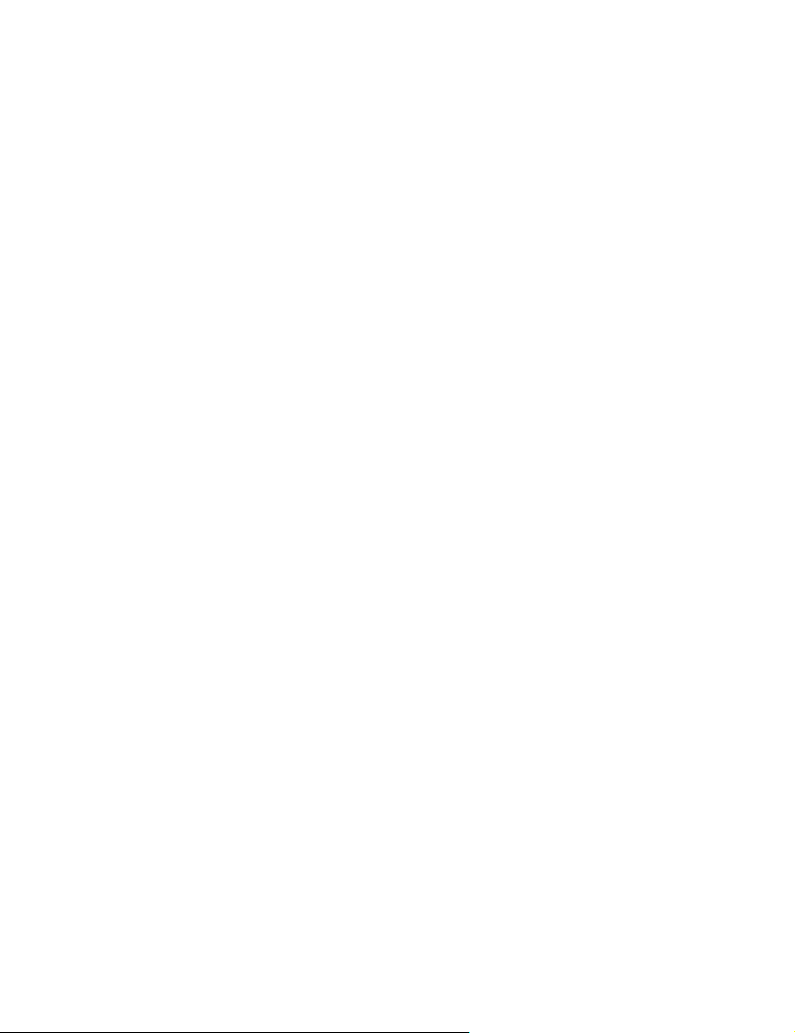
Создание
SMS-сообщения ...................79
Получение
SMS-сообщения ...................80
Просмотр SMS-сообщения
впапке Исходящие ..............81
Шаблоны сообщений .............81
Сост. памяти ...........................82
Соединения ............................82
Рассылка сообщ. ....................83
Телефон ......................... 86
Функции вызова ......................87
Переадр. вызовов ..................91
Безопасность ..........................92
Сеть .........................................97
Списки вызовов ........... 98
Последние набранные/
Отвеченные/Неотвеченные
номера ..................................98
Удалить записи ......................99
Приложения .................100
Календарь .............................101
Ежедневник ..........................103
Заметки .................................105
Часы ......................................106
Калькулятор ..........................109
Валюта ..................................110
Синтезатор мелодий ............111
Телефон ................................112
Принадлежности .........113
Компакт-диск ........................113
Поиск и устранение
неисправностей ........114
Важные сообщения
об ошибке ................... 116
Словарь терминов ......118
Алфавитный
указатель.....................120
ii Содержание
Page 4

Начало работы
Ваш телефон
(Вид сбоку)
Объектив
Крышка объектива:
Для активации камеры сдвиньте
крышку вниз до половины.
Для открытия дисплея сдвиньте
крышку вниз до конца.
(Вид спереди)
Динамик
Зеркало для съёмки
автопортрета
Кнопка затвора:
Фотосъёмка/запись
видеоклипа.
Включение режима
готовности камеры
Клавиша навигации:
Прокрутка/пролистывание
меню.
Левая функциональная
клавиша:
Выполняет функции,
указанные в левом
нижнем углу дисплея.
Клавиша вызова:
Ответить/позвонить.
Клавиша со звёздочкой:
Нажмите и удерживайте
эту клавишу нажатой для
активации браузера.
Гнездо зарядки/
Гнездо подключения
головных телефонов
Дисплей
Правая
функциональная
клавиша:
Отмена/Выход.
Выполняет функции,
указанные в правом
нижнем углу дисплея.
Клавиша питания/
окончания разговора:
Нажмите и удерживайте
эту клавишу нажатой
для включения/
выключения телефона.
Клавиша отключения
звуковых сигналов:
Нажмите и удерживайте эту клавишу
нажатой для
ния/выключения
звуковых сигналов.
Начало работы 1
включе-
Page 5
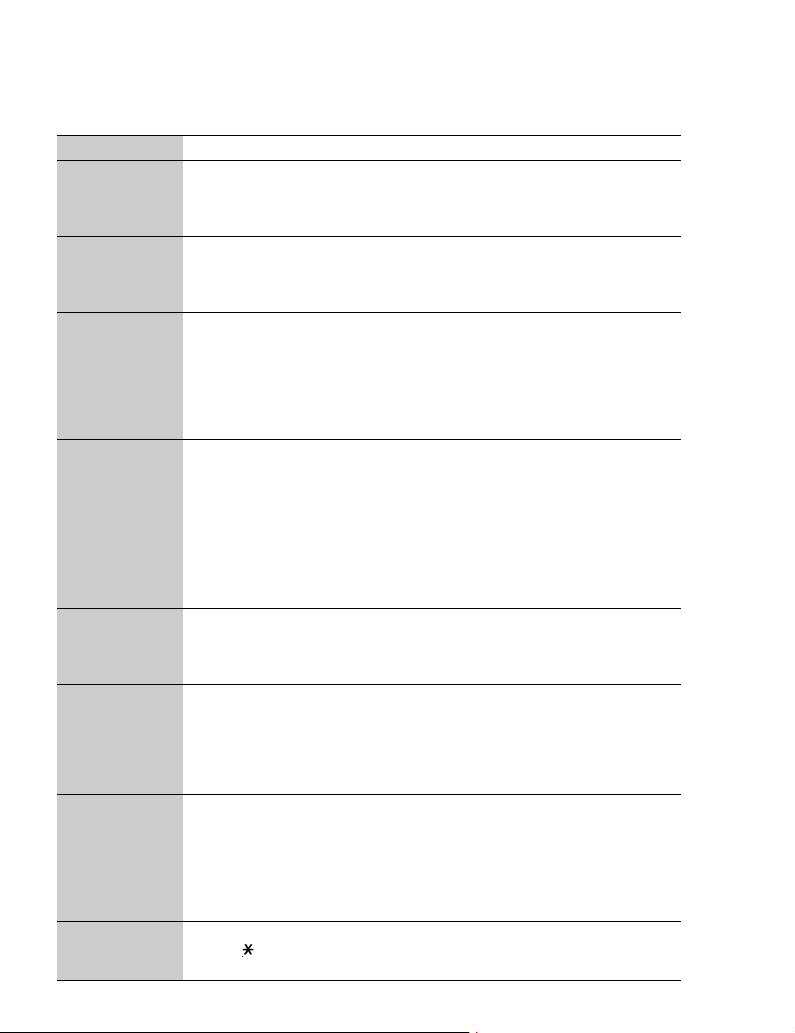
Функции клавиш
Клавиша Функция
Клавиша навигации: Прокрутка или пролистывание меню, текста
4
A
@
# ~,
C
D
!
"
2 Начало работы
и телефонных номеров. В режиме ожидания нажмите её для
активации Меню быстрого доступа или нажмите и удерживайте
4 нажатой для включения функции блокировки клавиш.
Левая функциональная клавиша: Выполняет функции,
обозначенные текстом в левом нижнем углу дисплея. В режиме
ожидания нажмите её для активации дисплея меню или нажмите
и удерживайте её нажатой для активации меню Сообщения.
Правая функциональная клавиша: Выполняет функции,
обозначенные текстом в правом нижнем углу дисплея.
В основном используется для отмены и возвращения к предыдущему уровню меню. В режиме ввода текста нажмите её
для удаления текста. В режиме ожидания нажмите её для входа
в меню Контакты или нажмите и удерживайте её нажатой для
активации меню Профили.
Цифровые клавиши: Ввод номеров. Нажмите и удерживайте
одну из клавиш
(„горячая клавиша“) или
щения. В режиме ввода текста вводят текст, цифры и знаки.
Нажмите и удерживайте нажатой
(международный код доступа) или „P“ (добавочный номер). Для
набора добавочного номера сначала наберите номер, затем
нажмите и удерживайте нажатой клавишу
а затем введите добавочный номер.
Клавиша вызова: Позвонить или ответить на звонок. В режиме
ожидания нажмите её для просмотра списка последних
набранных номеров. В режиме вводa текста нажимайте её для
переключения между методами ввода.
Клавиша питания/окончания разговора: Окончить разговор/
отклонить вызов. Во время работы с клавишами нажмите её для
возврата к предыдущему дисплею или нажмите и удерживайте
её нажатой для возвращения в режим ожидания. В режиме
ожидания нажмите и удерживайте эту клавишу нажатой для
включения/выключения телефона.
Клавиша отключения звуковых сигналов: В режиме ожидания
нажмите её для ввода „#“ или нажмите и удерживайте её нажатой
для включения/выключения звуковых сигналов (включения
вибросигнала/отключения звонка). В режиме ввода текста
нажмите её для включения/выключения программируемого
ввода английского текста T9 или нажмите и удерживайте её
нажатой для ввода символов.
Клавиша со звёздочкой: В режиме ожидания нажмите её для
ввода „“ или нажмите и удерживайте её нажатой для активации
браузера.
% – , для использования функции „Hotkey“
$ для настройки звукового сооб-
# для ввода знака „+“
# для ввода „P“,
Page 6
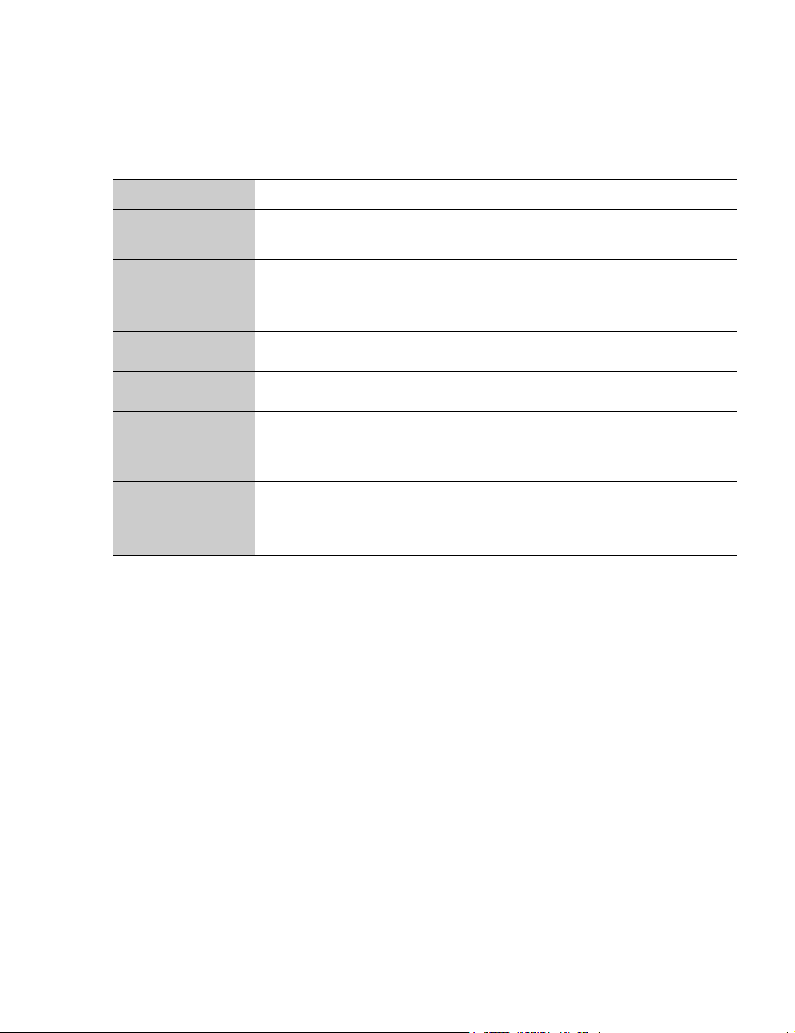
Во время разговора
При нажатии следующих клавиш во время разговора доступны лишь
несколько пунктов меню.
Клавиша Функция
A
@
Активир. Гарнитура/Стандарт, Конференция, Переадр.вызова,
Окончить, Раздел, Контакты, Сообщения, Статус вызова.
Придержать или возобновить разговор, не прерывая
соединение с абонентом.
Переключение между двумя и более вызовами.
1
5
C
# ~,
!"
Увеличение громкости во время разговора.
Уменьшение громкости во время разговора.
Вывод на дисплей списка последних набранных номеров.
Ответ на другой вызов. Если введен номер телефона,
придержите активный разговор и позвоните по нему.
Отправить DTMF. Нажмите и удерживайте в нажатом
положении клавишу
динамика в режиме Гарнитура.
! для включения/выключения
В режиме готовности камеры
Кнопка затвора: Нажмите её, чтобы сделать фотоснимок или записать
видеоклип.
Начало работы 3
Page 7
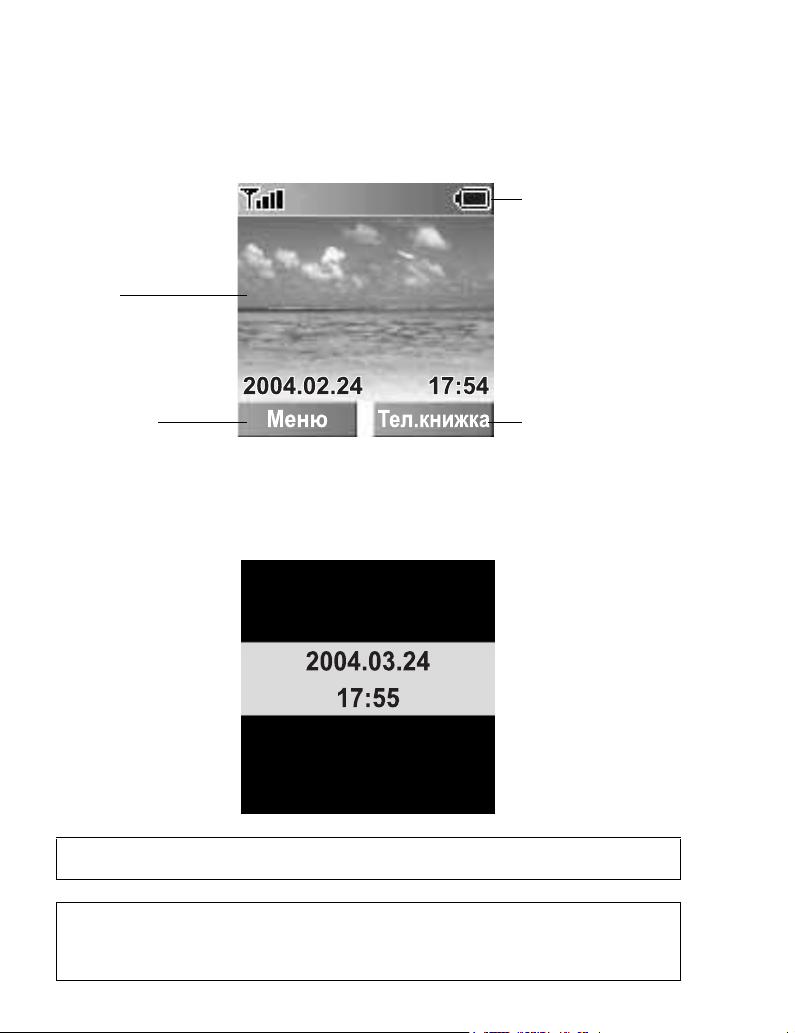
Дисплей
Дисплей в режиме ожидания
Фон
Пиктограммы
состояния
Зона выбора
левой
функциональной
клавиши
Зона выбора
правой
функциональной
клавиши
Часы в режиме ожидания
Часы появляются на дисплее через некоторое время после нажатия
последней клавиши.
ПРИМЕЧАНИЕ: Все экранные изображения в данной инструкции приводятся
только в качестве образца.
ПРИМЕЧАНИЕ: Отдельные услуги, описание которых приведено в данной
инструкции, либо являются сетевыми, либо доступны только при условии
дополнительной оплаты. Доступность некоторых функций зависит от SIM-карты.
Для получения более подробной информации обращайтесь к Вашему оператору.
4 Начало работы
Page 8
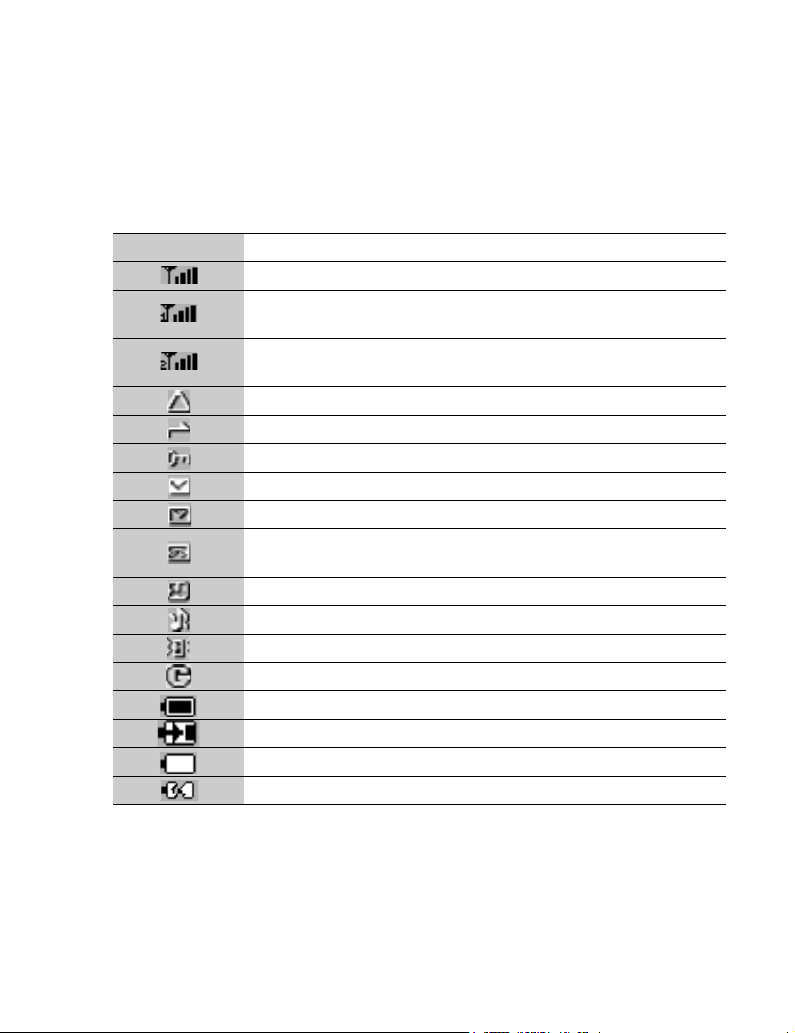
Пиктограммы состояния
Изображения или анимация пиктограмм состояния выводятся на дисплей
в зависимости от активизированных в данный момент функций.
Пиктограммы Антенны, Сигнала и Батареи выводятся на дисплей при
включении телефона и подключении его к сети. При отсутствии
подключения к сети пиктограмма Сигнала на дисплее не изображается.
Пиктограмма Значение
Показывает мощность принимаемого сигнала – Без CPHS.
Показывает мощность принимаемого сигнала, линия 1
подключена. SIM-карта поддерживает CPHS.
Показывает мощность принимаемого сигнала, линия 2
подключена. SIM-карта поддерживает CPHS.
Регистрация в другой сети – роуминг.
Включена Переадр. вызовов.
Включена функция Автоблок. клавиш.
Область сообщений заполнена.
Непрочитанное сообщение сохранено.
Индикатор голосовой почты (получено сообщение
по голосовой почте)
Включён Будильник.
Все тональные сигналы или громкость звонка выключены.
Включён Вибросигнал.
Активна и доступна функция GPRS.
Батарея заряжена.
Батарея заряжается.
Батарея разряжена
Ненормальная зарядка
Начало работы 5
Page 9
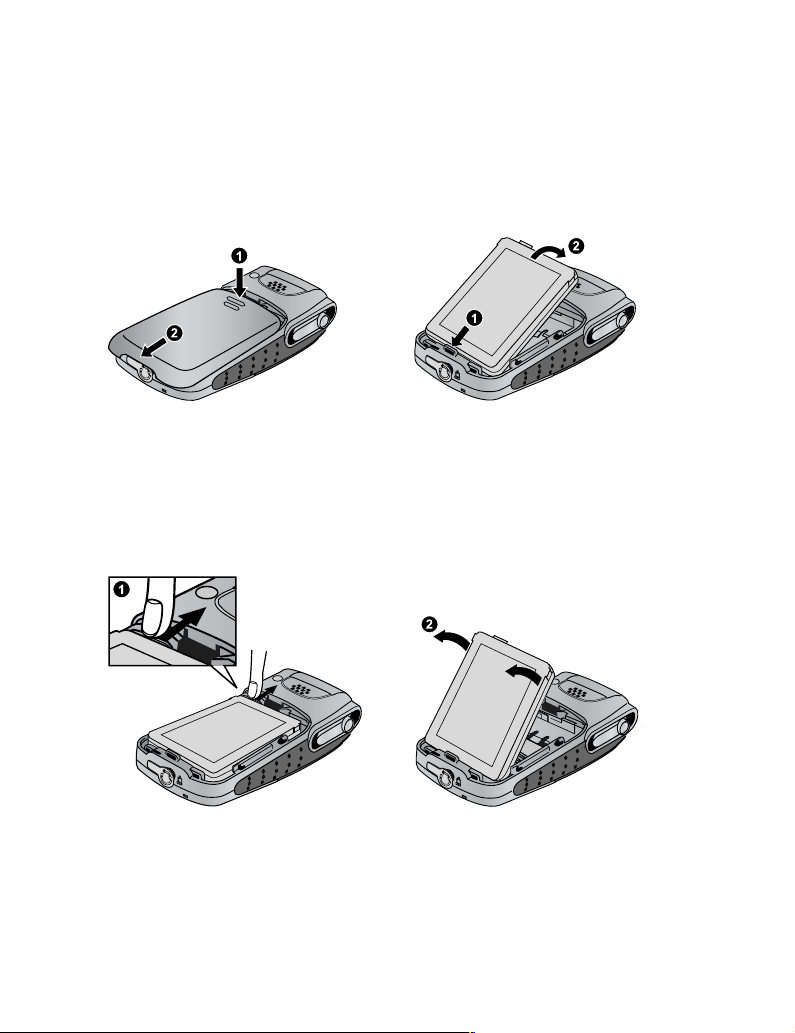
Установка и извлечение батареи
Перед извлечением батареи необходимо отключить питание телефона
и отсоединить зарядное устройство от телефона.
Установка батареи
Снимите крышку отсека для батареи.
Вставьте батарею, совместив 3 позолоченных контакта с 3-мя позолоченными выводами
в телефоне.
Извлечение батареи
Нажмите защелку ➊ в сторону верхней части телефона и, удерживая её, выньте батарею ➋.
6 Начало работы
Page 10
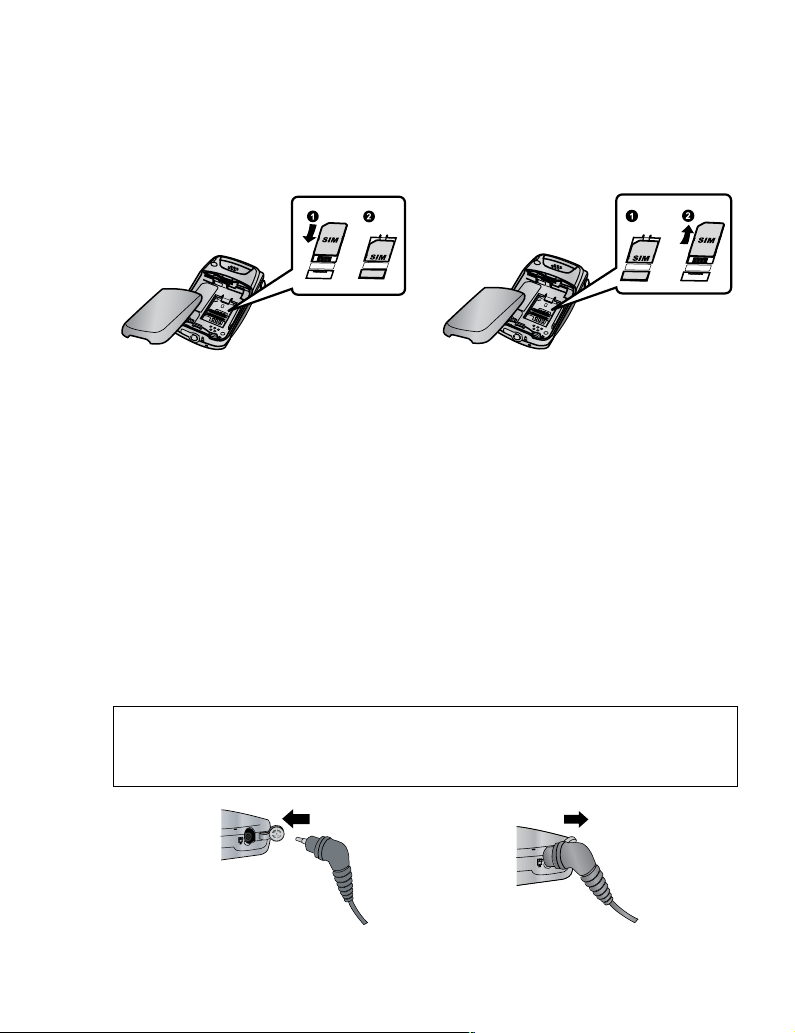
Установка и извлечение SIM-карты
SIM-карта устанавливается под батареей.
Установка SIM-карты Извлечение SIM-карты
Перед установкой SIM-карты в держатель,
убедитесь в том, что сторона
с позолоченными контактами повернута вниз.
Нажав на выступ, выдвиньте SIM-карту.
Зарядка батареи
Подключение и отключение портативного зарядного
устройства
Прежде чем подключить зарядное устройство, вставьте батарею в телефон. Прежде чем подключить зарядное устройство к сети питания,
вставьте разъем зарядного устройства в соответствующее гнездо на
телефоне. После подключения индикатор уровня зарядки батареи начнет
отображать процесс зарядки (см. „Индикатор уровня зарядки батареи“ на
странице 8). Перед первым включением телефона рекомендуется
заряжать батарею
ПРИМЕЧАНИЕ: Во избежание повреждения телефона и/или зарядного
устройства НЕ НАЖИМАЙТЕ на разъём слишком сильно. При полной разрядке
батареи, может пройти несколько минут, прежде чем индикатор уровня зарядки
батареи появится на дисплее.
не менее 4 часов.
После завершения зарядки сначала отсоедините зарядное устройство от
сети питания, и только после этого выньте разъем из телефона.
Начало работы 7
Page 11
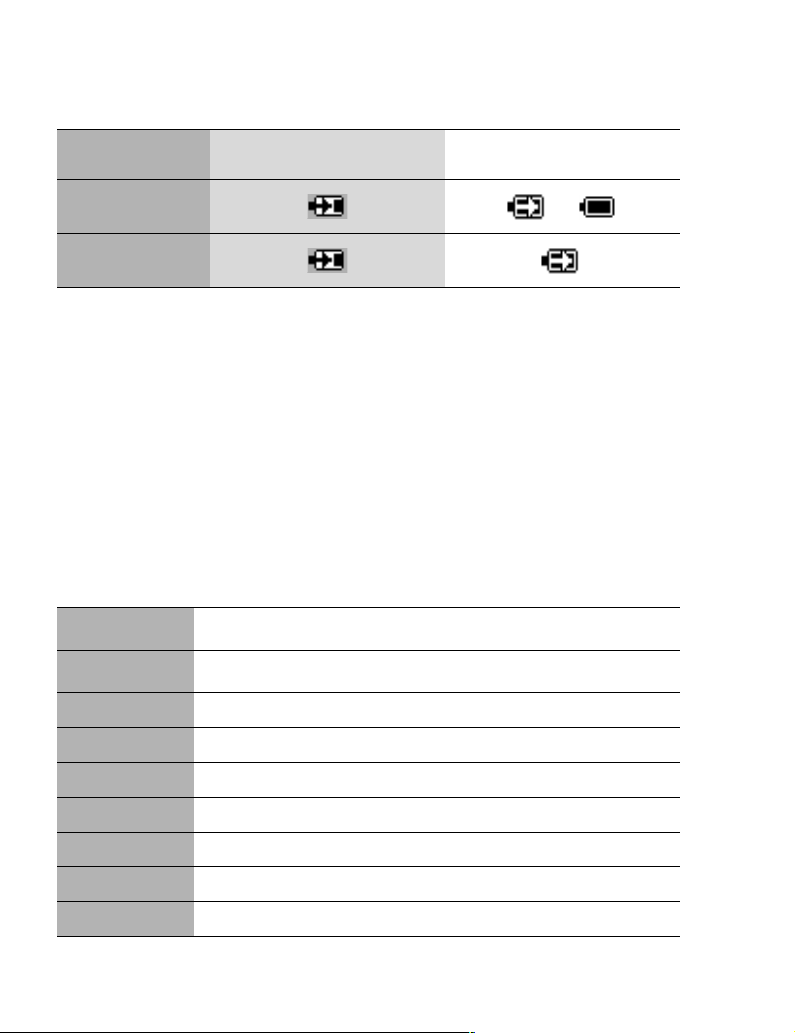
Индикатор уровня зарядки батареи
Состояние
телефона
Телефон
включён
Телефон
выключен
Во время зарядки После завершения зарядки
>
Предупреждение о разрядке батареи
При разрядке батареи на дисплее появляется сообщение „Батарея
разряжена!“. Если это происходит во время сеанса связи, следует как
можно быстрее закончить разговор. После предупреждающего звукового
сигнала питание автоматически отключится. Полностью зарядите
батарею. См. „Зарядка батареи“ на странице 7. (Во время зарядки батареи
можно звонить по телефону и отвечать на звонки.)
Условные обозначения, используемые
в настоящем руководстве
Условные
обозначения
154
A
@
# ~,
C
D
"
!
Нажмите клавишу навигации в указанном стрелкой
направлении.
Нажмите левую функциональную клавишу.
Нажмите правую функциональную клавишу.
Нажимайте цифровые клавиши.
Нажмите клавишу вызова.
Нажмите клавишу питания/окончания разговора.
Нажмите клавишу со звездочкой.
Нажмите клавишу отключения звуковых сигналов.
Значение
8 Начало работы
Page 12

Основные функции
Включение/выключение телефона
1. Нажмите и в течение 2 – 3 секунд
удерживайте нажатой клавишу D
2. Телефон начинает работу в режиме
ожидания
3. Для выключения питания еще раз
нажмите и удерживайте в нажатом
положении клавишу
Исходящий вызов
Убедитесь в том, что индикатор уровня сигнала показывает, что в данной
местности имеется покрытие сетью.
➣ Для того чтобы позвонить, начните с режима ожидания.
Обычный набор номера
1. Введите код региона и номер телефона
C
➣ Набранный номер отображается на дисплее.
2. При ответе абонента говорите в микрофон
D
Громкость динамика: Для регулирования гром-
кости динамика во время разговора нажмите
4.
Набор номера с использованием тел. Книжки
1. @ (Тел.книжка)
2. 4 нужный номер телефона C
Основные функции 9
Page 13
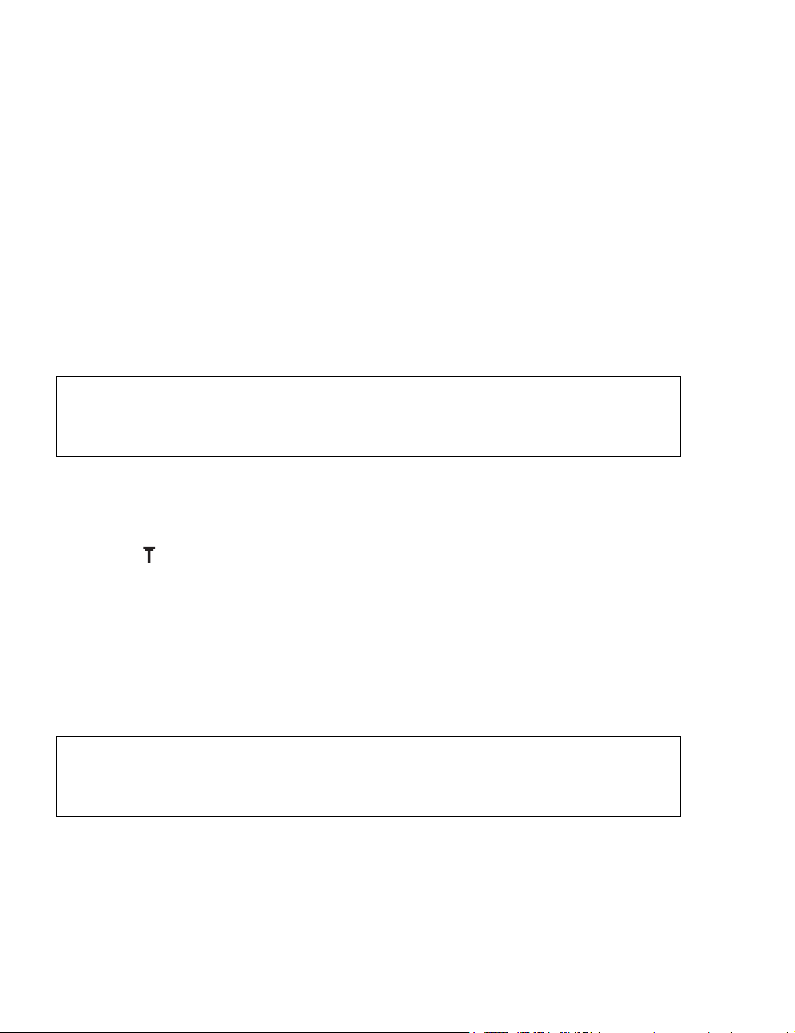
Повторный набор последнего номера
1. C
2. 4 нужный номер телефона C
Набор номера в международном формате
Необходимо ввести международный код доступа (+) и код страны/региона,
а затем код города и номер телефона.
1. Нажмите и не отпускайте #, пока на дисплее не появится „+“,
а затем введите код страны/региона
2. Введите код города и номер телефона
ПРИМЕЧАНИЕ: Код города во многих странах/регионах начинается с „0“.
В большинстве случаев при наборе номера в международном формате его
набирать не нужно. В случае
обратитесь к Вашему оператору.
затруднений с международными звонками
C
Экстрен. вызов
Для экстренного вызова на дисплее должна отображаться пиктограмма
антенны ().
При установленной SIM-карте:
Введите номер телефона экстренной помощи 112
Если SIM-карта не установлена:
Введите номер телефона экстренной помощи 112
ИЛИ
C
C
@ (SOS) > „Экстрен. вызов“ A (Да)
ПРИМЕЧАНИЕ: Большинство стран поддерживают международный номер
аварийной службы 112. Если на Вашем телефоне этот номер не работает,
обратитесь к Вашему оператору. Возможность экстренного вызова без SIM-карты
зависит от страны или оператора сети.
Окончание разговора
После окончания разговора нажмите, D
➣ На дисплее будет показана продолжительность разговора.
➣ При включённой функции Макс. стоим. на дисплее будет показано
количество оставшихся единиц.
Настройка функции „Макс. стоим.“ описана на странице 90.
10 Основные функции
Page 14
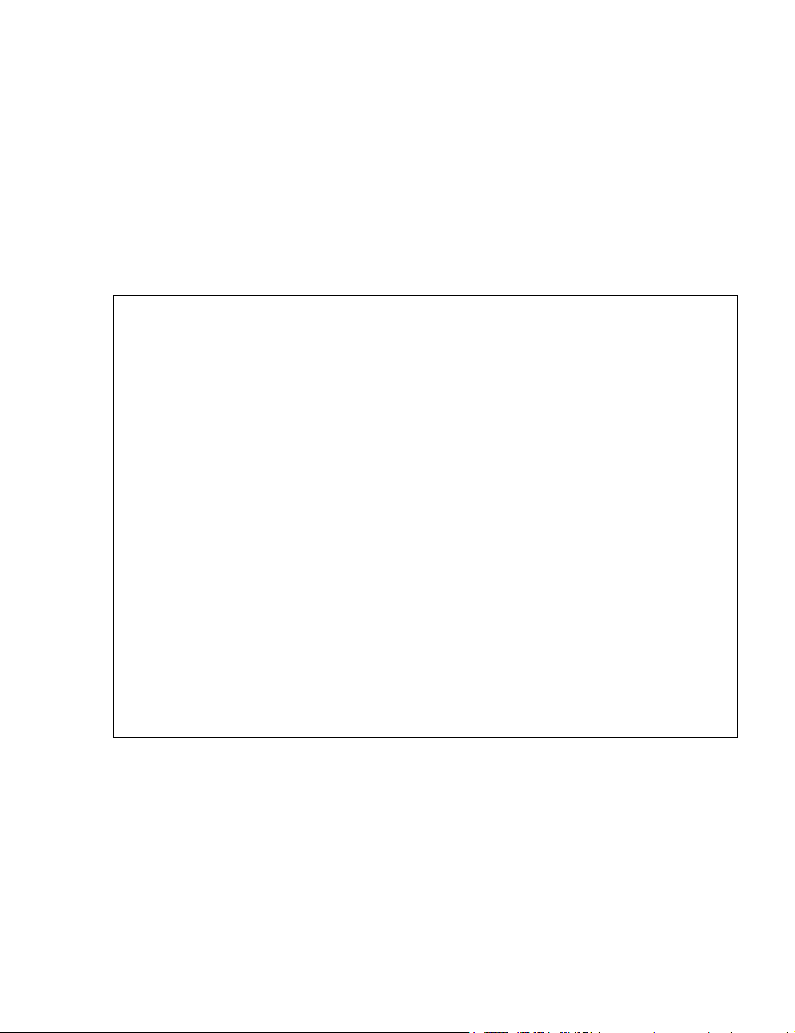
Ответ на звонок
C
ИЛИ
При включённой функции „Ответ любой клавишей“
В режиме ожидания
нажмите любую клавишу, за исключением
(См. „Ответ любой клавишей“ на странице 37.)
Отклонение входящего вызова:
Нажмите
Громкость сигнала:
Из меню Мои настр.
1. 4 Звуки > Громкость A (Выбрать)
2.
3. 4 изменение уровня громкости A (OK)
Отключение сигнала вызова при входящем звонке одним
нажатием:
Для отключения сигнала вызова и вибросигнала нажмите
D
4 желаемый сигнал вызова A (Выбрать)
@ (Без звука)
• Для ответа на звонок при включённой функции Без звука
нажмите
• Для отклонения вызова при включённой функции Без звука
нажмите
A (Ответить)
@ (БезОтв)
D
Основные функции 11
Page 15
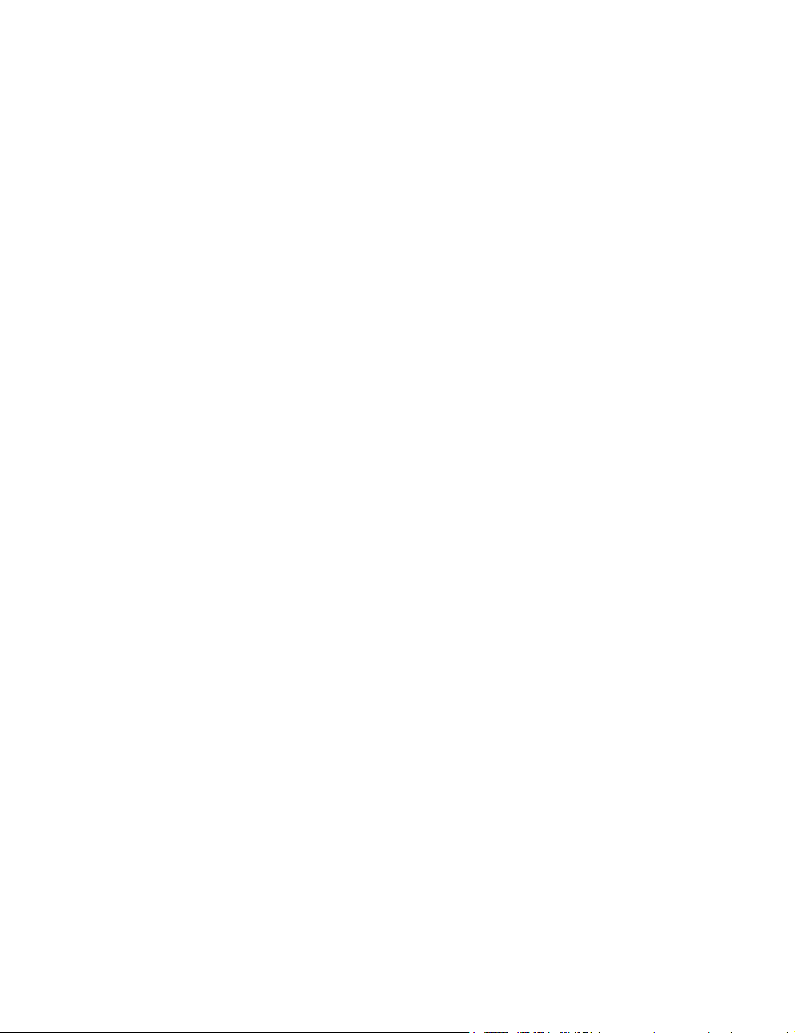
Операции, проводимые при входящем
вызове
При нажатии A (Меню) или @ (Удерж.) во время разговора доступны
следующие опции:
Гарнитура/Стандарт
Вы можете переключать на телефоне режимы Гарнитура и Стандарт.
Во время разговора:
1. A (Меню)
2. 4 Гарнитура или Стандарт A (Выбрать)
Контакты
Вы можете воспользоваться списком контактов, хранящемся на SIM-карте
или в Вашем телефоне.
Во время разговора:
1. A (Меню)
4 Контакты A (Выбрать)
2.
Сообщения
Вы можете создавать, проверять или отправлять сообщения во время
разговора.
См. „Создание MMS-сообщения“ на странице 73 или „Создание
SMS-сообщения“ на странице 79.
Во время разговора:
A (Меню)
1.
2. 4 Сообщения A (Выбрать)
12 Основные функции
Page 16
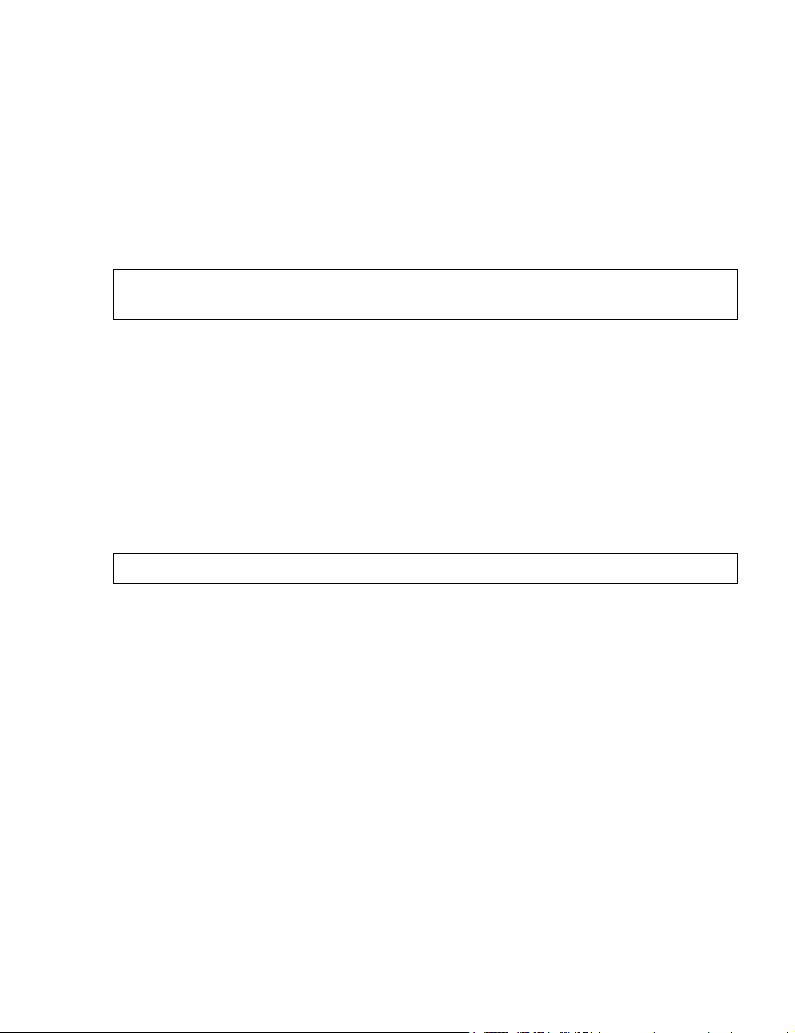
Удерж.
Вы можете придержать звонок.
Во время разговора:
@ (Удерж.)
Возобновление:
@ (Восстан.)
ПРИМЕЧАНИЕ: Возможность перевода разговора в режим удержания зависит
от сети.
Второй исходящий вызов
Во время разговора:
1. Введите второй номер телефона или выберите номер телефона
из меню Контакты
(см. „Контакты“ на странице 12)
2. C
Придержите первый разговор
ПРИМЕЧАНИЕ: Возможность второго исходящего вызова зависит от сети.
Основные функции 13
Page 17
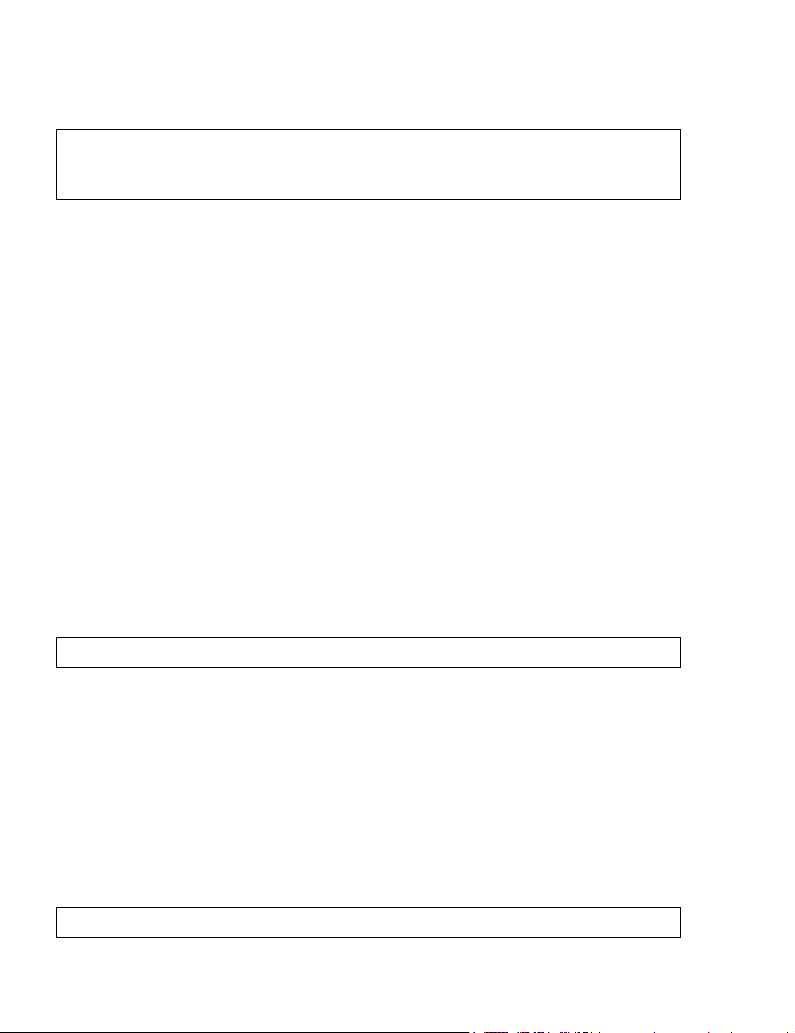
Входящий вызов во время разговора
ПРИМЕЧАНИЕ: Доступность функции Ожидание вызова должна быть включена –
см. „Ожидание вызова“ на странице 87.
Функция Ожидание вызова зависит от сети.
Вы можете принять другой звонок во время разговора.
1. Для ответа на другой звонок нажмите
разговор)
Для отключения другого звонка нажмите
2. Во время разговора с другим абонентом после нажатия
@ (Перекл.) доступны следующие опции:
или
Конференция
Для создания конференции Вы должны вести более одного телефонного
разговора.
Во время конференции Вы можете вести разговор с абонентами
в количестве до 5 человек.
Во время разговора:
A (Меню)
1.
2. 4 Конференция A (Выбрать)
ПРИМЕЧАНИЕ: Возможность конференции зависит от сети.
C (придержав первый
@ (БезОтв)
A (Меню)
Переадр. вызова
Функция Переадр. вызова соединит Вашего абонента с другим
придержанным абонентом, а затем отключит Вашу линию, оставив связь
между двумя другими абонентами.
Во время разговора:
A (Меню)
1.
2. 4 Переадр. вызова A (Выбрать)
ПРИМЕЧАНИЕ: Возможность переадресации вызова зависит от сети.
14 Основные функции
Page 18
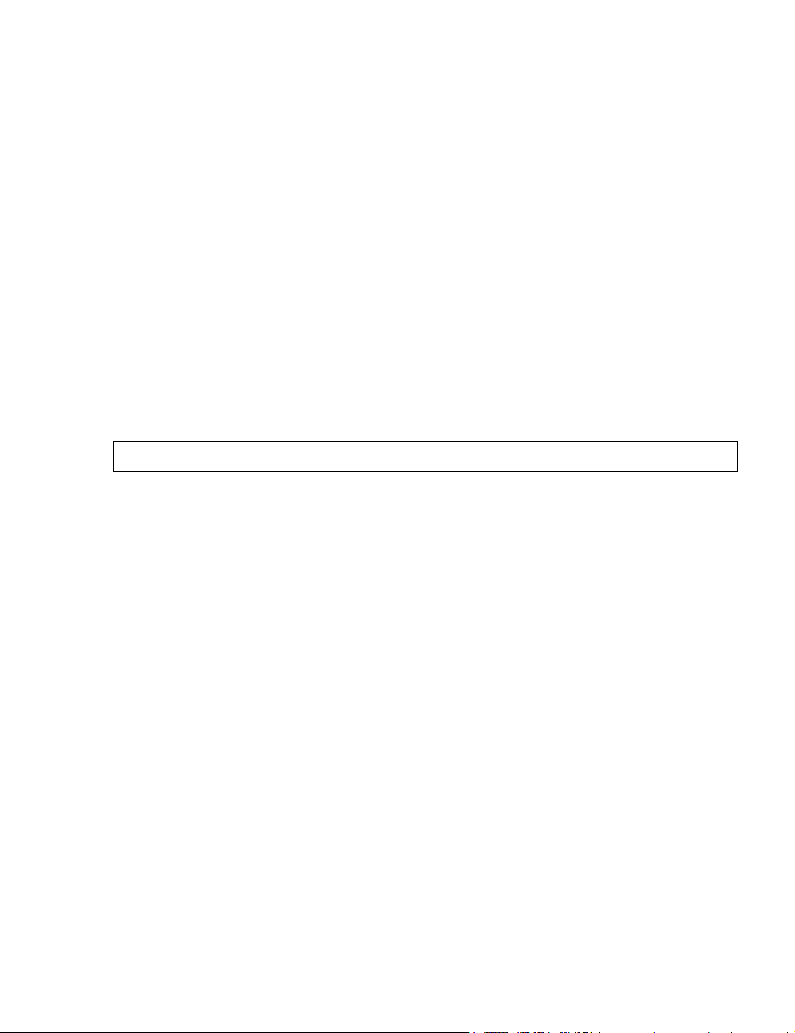
Окончить
Во время конференции Вы можете завершить какой-либо из разговоров.
Во время разговора:
1. A (Меню)
2. 4 Окончить A (Выбрать)
Раздел
Во время конференции Вы можете отделить кого-либо от активного
разговора.
Во время разговора:
1. A (Меню)
4 Раздел A (Выбрать)
2.
ПРИМЕЧАНИЕ: Доступность функции Раздел зависит от сети.
Статус вызова
Статус вызова позволяет отключиться от линии или перевести разговор
с активным абонентом в режим ожидания. Вы также можете активировать
придержанный разговор.
Во время разговора:
1. A (Меню)
4 Статус вызова A (Выбрать)
2.
4 нужный активный вызов A (Выбрать)
3.
4. A (Окончить) для отключения от линии
ИЛИ
@ (Удерж.) для придержания разговора
• Для возобновления нажмите
• Вы можете активировать нужный неактивный вызов, нажав
@ (Назад).
A (Подкл.) в пункте 3.
Основные функции 15
Page 19
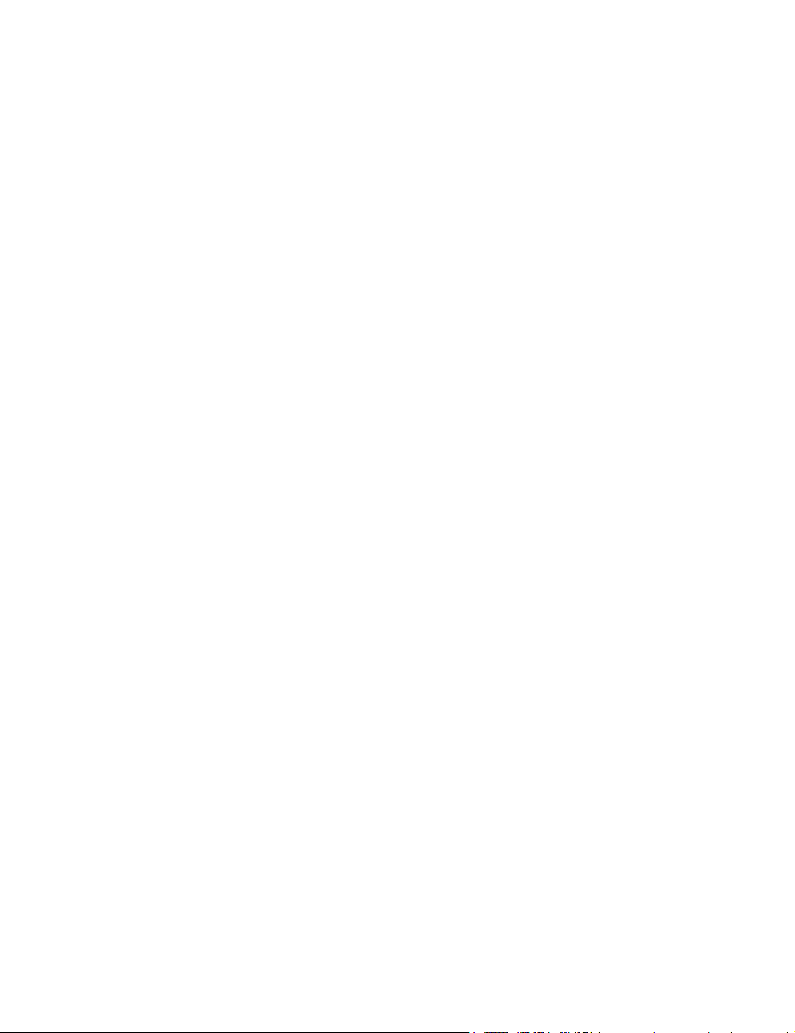
Перекл.
Если Вы одновременно ведёте два разговора, вы можете переключаться
между активным и придержанным разговором.
Во время разговора:
@ (Перекл.) для переключения к другому, придержанному разговору
DTMF
Во время разговора можно отправлять DTMF. Эти сообщения часто
используются для доступа к голосовой почте, пейджинговым услугам,
а также компьютеризованным банковским услугам на дому. Например,
у Вас может возникнуть необходимость ввести номер для удаленного
доступа к сообщениям голосовой почты. Номер телефона может
храниться в папке „Тел.книжка“ вместе с последовательностью DTMF,
позволяя набрать
и автоматически отправить последовательность DTMF.
Для отправки DTMF во время сообщения:
Введите цифры (
Пауза в наборе номера
Использование пауз позволяет Вам отправлять DTMF автоматически.
1. Введите номер телефона
2. Нажмите и удерживайте нажатой клавишу
в конце набранного номера телефона не появится „P“
3. После паузы введите цифры DTMF, например, код доступа
к сообщениям голосовой почты
C
4.
➣ Во время разговора последовательность DTMF будет отправлена через
3 секунды.
номер с помощью функции повторного набора
# ~ ,, ! или ").
# до тех пор, пока
16 Основные функции
Page 20
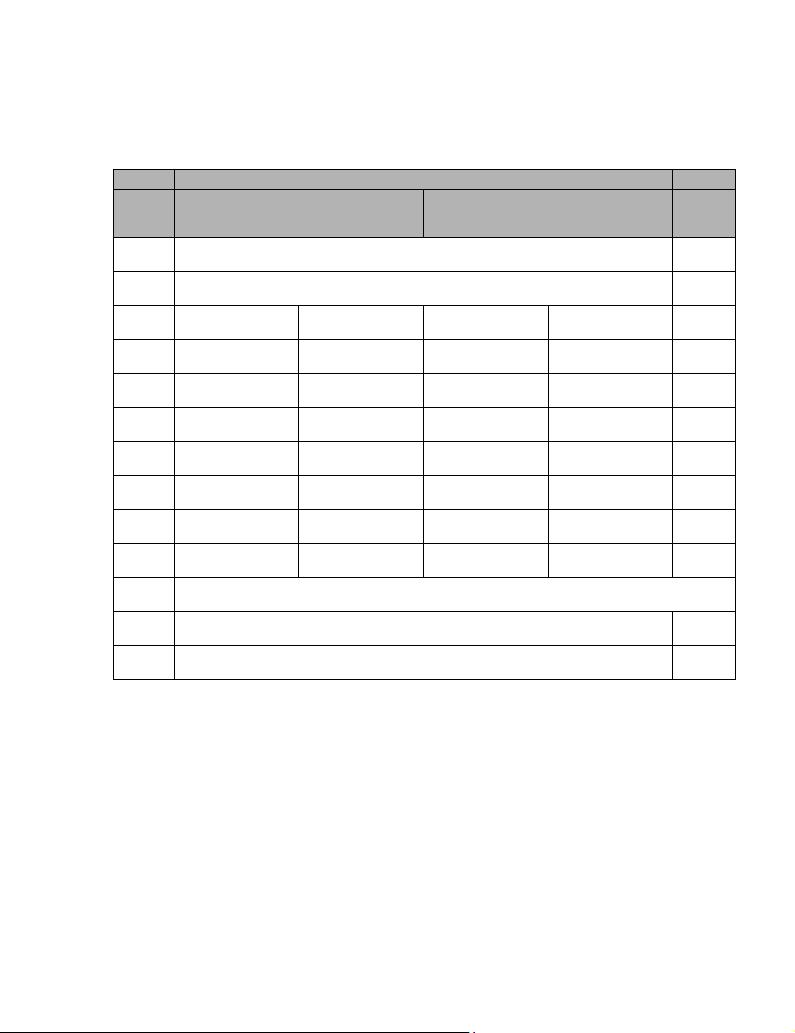
Ввод текста
Для ввода текста Вы можете использовать буквы и цифры:
Клавиша Режим ввода текста Цифра
T9® (T9abc, T9Abc, T9ABC)
(язык ввода: Русский)
#
(. , - ? ! ' @ : ; 1) 1 / ( ) < > [ ] { } % ~ € &1
$
А Б В Г 2 - (а б в г 2 -) A B C 2 Ä (a b c 2 ä à ç) 2
%
Д Е Ё Ж З 3 - (д е ё ж з 3 -) D E F 3 É (d e f 3 é è) 3
&
И Й К Л 4 - (и й к л 4 -) G H I 4 (g h i 4 ì) 4
'
М Н О 5 - (м н о 5 -) J K L 5 (j k l 5) 5
(
П Р С 6 - (п р с 6 -) M N O 6 Ö Ñ (m n o 6 ö ñ ò) 6
)
Т У Ф Х 7 - (т у ф х 7 -) P Q R S 7 (p q r s 7 ß) 7
*
Ц Ч Ш Щ Ъ 8 - (ц ч ш щ ъ 8 -) T U V 8 Ü (t u v 8 ü ù) 8
+
Ы Ь Э Ю Я 9 - (ы ь э ю я 9 -) W X Y Z 9 Æ Ø Å (w x y z 9 æ ø å) 9
,
C
"
!
ПРИМЕЧАНИЕ: Изображаемые в режиме T9® символы изменяются в зависимости
от выбранного языка ввода.
Для включения/выключения режима T9
!.
В режиме T9® до тех пор повторно нажимайте клавишу A, пока
на дисплее не появится правильное слово. При достижении „-“
нажмите клавишу
Пробел 0. , ? ! + - = : ¿ ¡ ” ’ ; _ 0
Регистр
* Γ ∆ Θ Λ Ξ Π Σ Φ Ψ Ω *
(Удерж.) пробел # £ $ ¥ ¤ @ \ § ^ I (новый абзац)#
@ для вписывания нужного слова.
„Multi tap“
(индикатор режима ввода:
abc, Abc или ABC)
®
используйте клавишу
(0 ~ 9)
Основные функции 17
Page 21
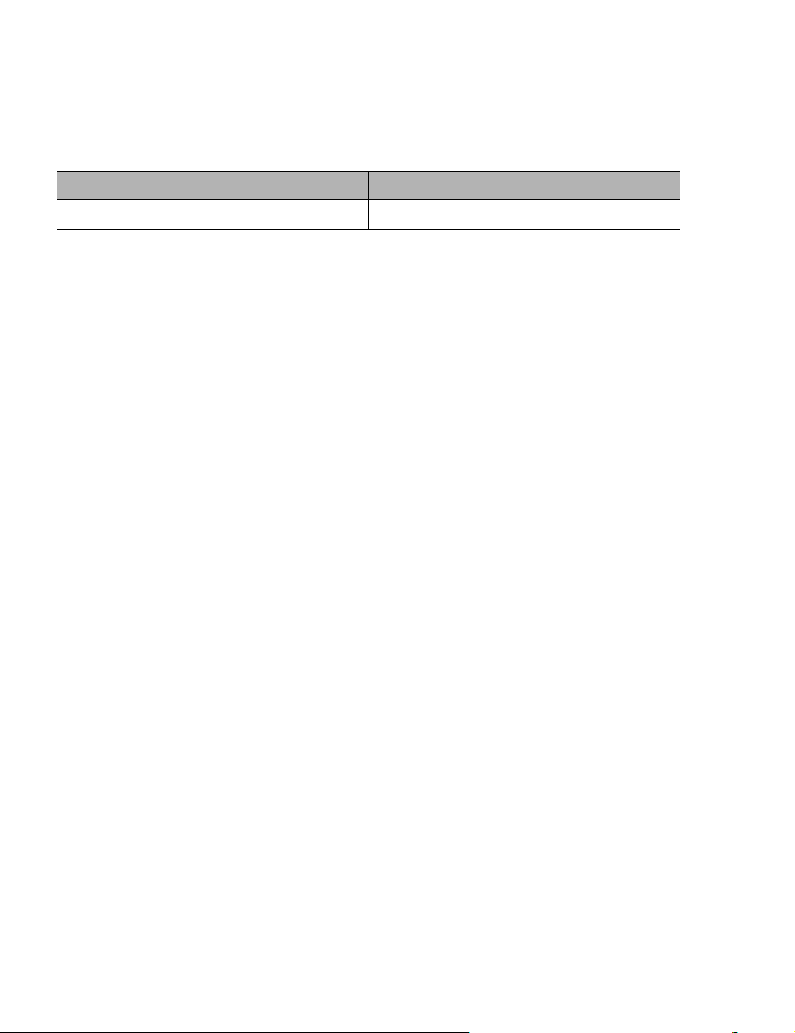
Переключение регистра
В режиме ввода текста Вы можете изменить регистр, нажав и удерживая
нажатой клавишу C.
Multi tap Tegic
abc
Abc ABC 123 T9abc T9Abc T9ABC 123
Изменение режима ввода текста
Для включения/выключения режима T9 в режиме ввода текста нажмите
клавишу!.
Автоматическая замена прописных букв
Режим автоматической замены прописных букв оказывает влияние на
режимы Abc и T9Abc.
При изменении режима ввода на Abc или T9Abc первый символ вводится
прописной буквой, а последующие символы – строчными буквами.
Если один из следующих символов [. (точка) или ! или ?] вводится перед
пробелом, следующий символ вводится прописной буквой.
Ввод текста в режиме T9®:
С помощью данного режима ввода текста можно значительно уменьшить
требуемое число нажатий клавиш.
Для ввода нужной Вам буквы нажмите соответствующую клавишу один
раз. Нужная буква может и не появиться на дисплее. Продолжайте
нажимать другие клавиши, пока не будет введено все слово, а затем,
прежде чем вводить новое слово, проверьте, правильно ли
Если сочетание напечатанных букв не соответствует нужному Вам слову,
повторно нажимайте клавишу A, пока на экране не появится нужное
слово. Затем вводите следующее слово.
оно введено.
Пример ввода текста в режиме T9Abc
Чтобы напечатать новое сообщение, действуйте следующим образом:
1. В начале нового сообщения, если необходимо удалить прежний текст,
нажмите и удерживайте нажатой клавишу
2. При необходимости изменить регистр нажмите клавишу
3. Нажмите % , & ( %. На дисплее появится „Вызов“
18 Основные функции
@ (Очистить)
C
Page 22
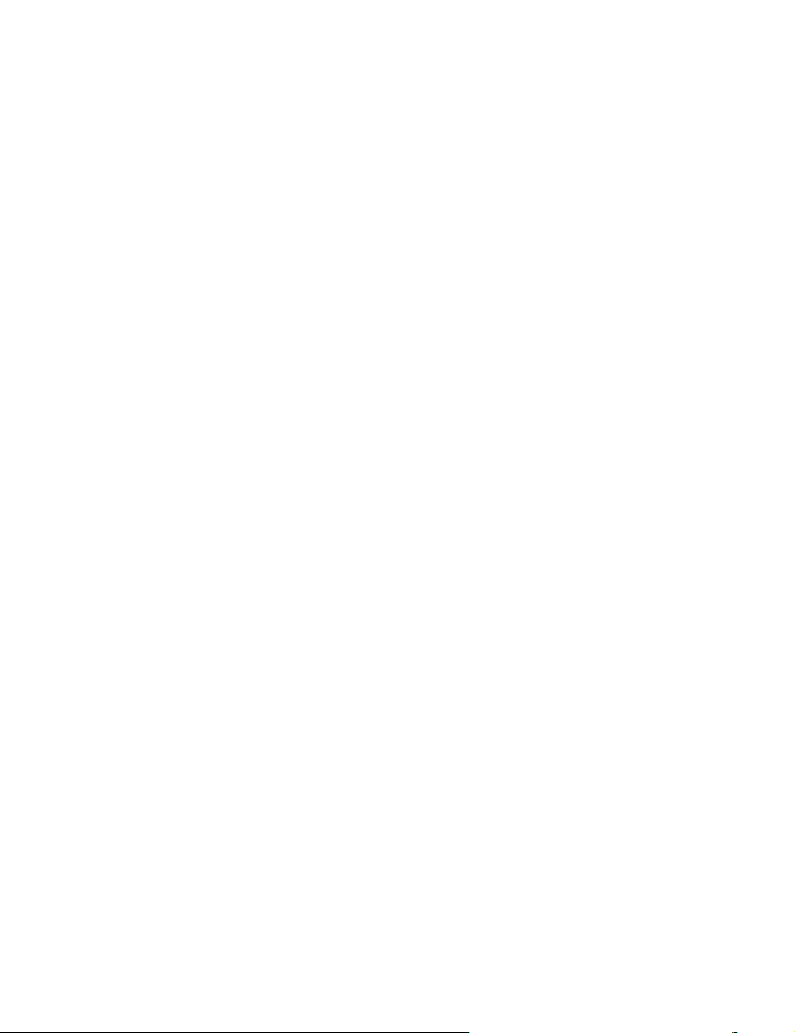
Учтите, что слова, выводимые на дисплей, изменяются по мере того, как
Вы их печатаете. Прежде чем приступать к редактированию, следует
напечатать слово до конца.
Выбор языка для функции T9
®
“ на странице 31.
T9
®
производится в меню Ввод T9 – см. „Ввод
Если нужного Вам слова нет во внутреннем словаре, его следует ввести,
используя режим Multi tap.
Другие текстовые режимы
Режим Multi tap (abc, Abc или ABC):
При быстром последовательном нажатии одной и той же клавиши на
дисплее появляется следующий символ, предусмотренный для данной
клавиши. Если отпустить клавишу или нажать другую клавишу, будет
введён символ, показанный на дисплее. Курсор перемещается на следующую позицию.
В режиме T9 (Abc) или Multi tap (Abc) первая буква в предложении
вводится в верхнем регистре.
Основные функции 19
Page 23
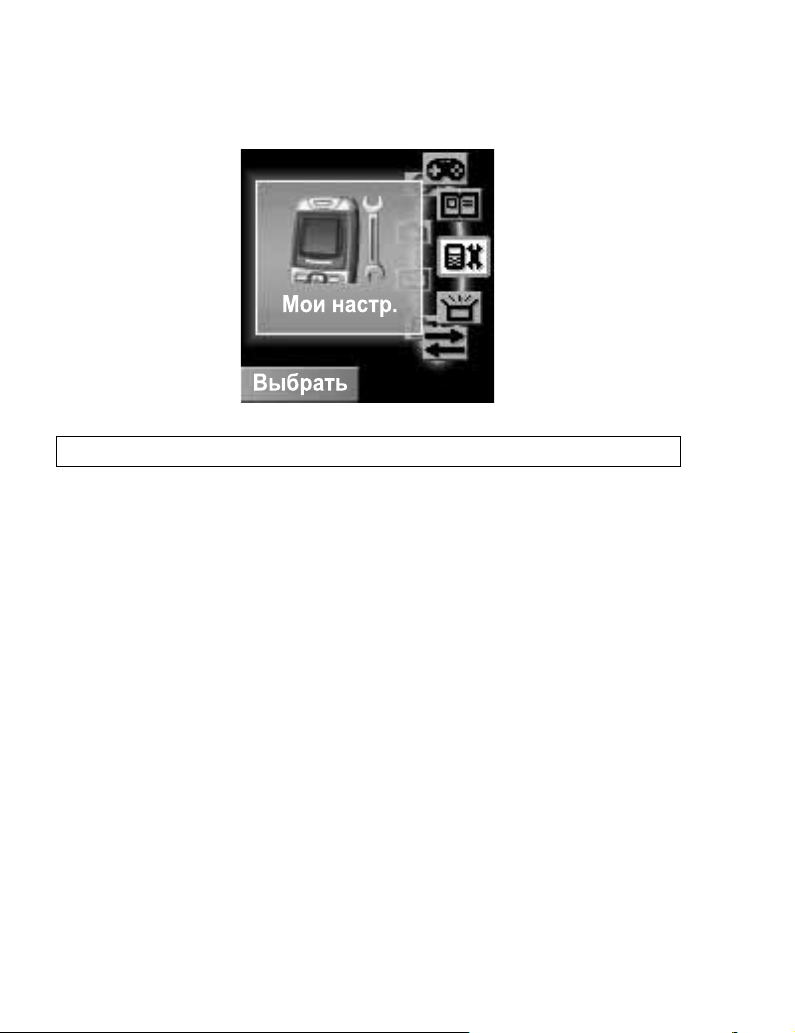
Экранное меню
ПРИМЕЧАНИЕ: Конфигурация меню зависит от Вашей SIM-карты.
Система меню обеспечивает Вам доступ к функциям, не имеющим
привязки к клавишам на клавиатуре.
В режиме ожидания
A (Меню)
1.
Главное экранное меню имеет 9 опций
(См. „Структура Меню“ на странице 21.)
2.
4 нужное меню A (Выбрать)
Для возвращения в экранное меню:
D или @ до появления экранного меню.
20 Основные функции
Page 24
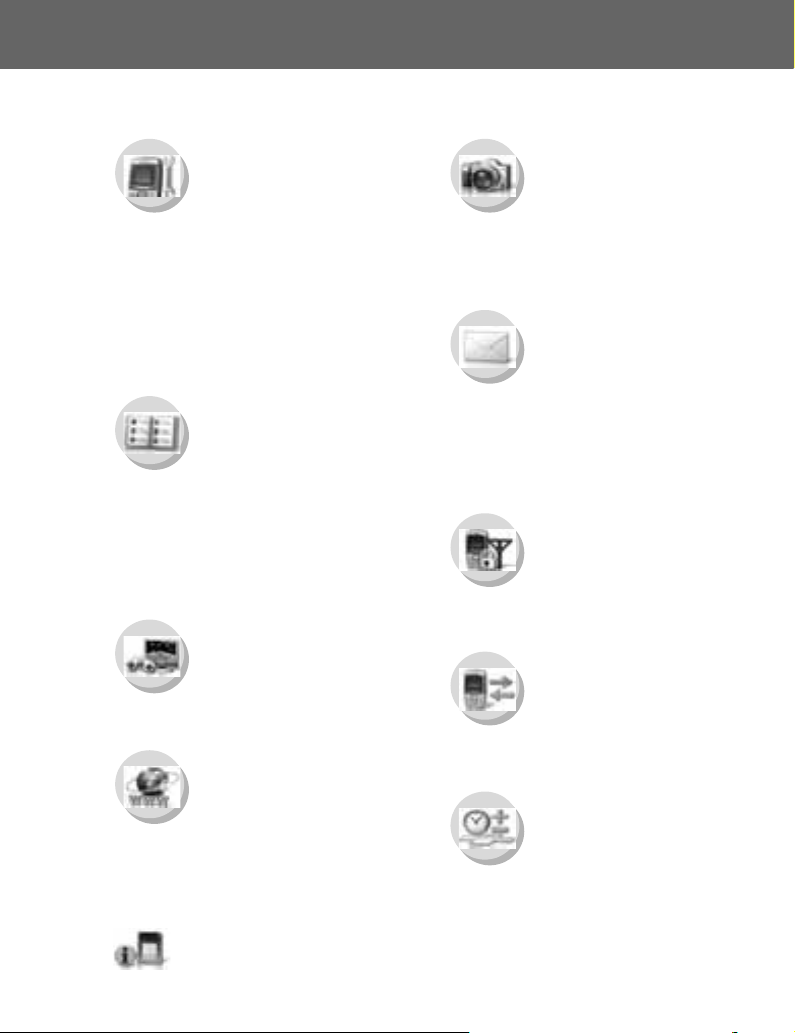
Структура Меню
Ниже приведены 9 основных меню:
Мои настр.
Мои медиа........................... 23
Звуки.................................... 26
Дисплей............................... 28
Язык..................................... 31
Сигналы .............................. 32
Профили.............................. 33
Автоответ ........................ 37
Ответ любой клавишей ... 37
Автоблок. клавиш.............. 37
Быстрый доступ ............... 38
Настр. по умолчанию ........ 38
Тел.книжка
Просмотреть
тел.книжку ......................... 40
Добавить в тел.книжку .... 44
Группы................................. 46
SDN...................................... 46
Инфо-номер ........................ 47
Сост. памяти .................... 47
Мои номера......................... 48
Быстрый набор.................. 49
Тел.кн.по умолч. ................. 49
Игры
Puddleland ........................... 50
Quadball............................... 51
Exode ................................... 51
Камера
- (Камера)
Режим готовности
камеры .................................60
Режим фотоснимка............60
- (Видео)
Режим готовности
видео ....................................67
Режим фотоснимка............67
Сообщения
Добавить
в тел.книжку .................73, 79
Входящие.......................75, 80
Исходящие.....................77, 81
Шаблоны сообщений..........81
Сост. памяти .....................82
Настройки.....................71, 78
Соединения .........................82
Рассылка сообщ..................83
Телефон (или STK)*
Функции вызова ..................87
Переадр. вызовов ...............91
Безопасность .....................92
Сеть ....................................97
Списки вызовов
Последние набранные ........98
Отвеченные........................98
Неотвеченные ....................98
Удалить записи ..................99
Браузер
Запустить браузер ........... 54
Закладки.............................. 55
Настройки .......................... 53
Настр.дост.информ.......... 56
Соединения ......................... 57
*STK (Набор инструментальных средств
SIM-карты) зависит от SIM-карты.
Приложения
Календарь..........................101
Ежедневник........................103
Заметки.............................105
Часы ...................................106
Калькулятор .....................109
Валюта..............................110
Синтезатор мелодий ......111
(Телефон) ..........................112
Структура Меню 21
Page 25
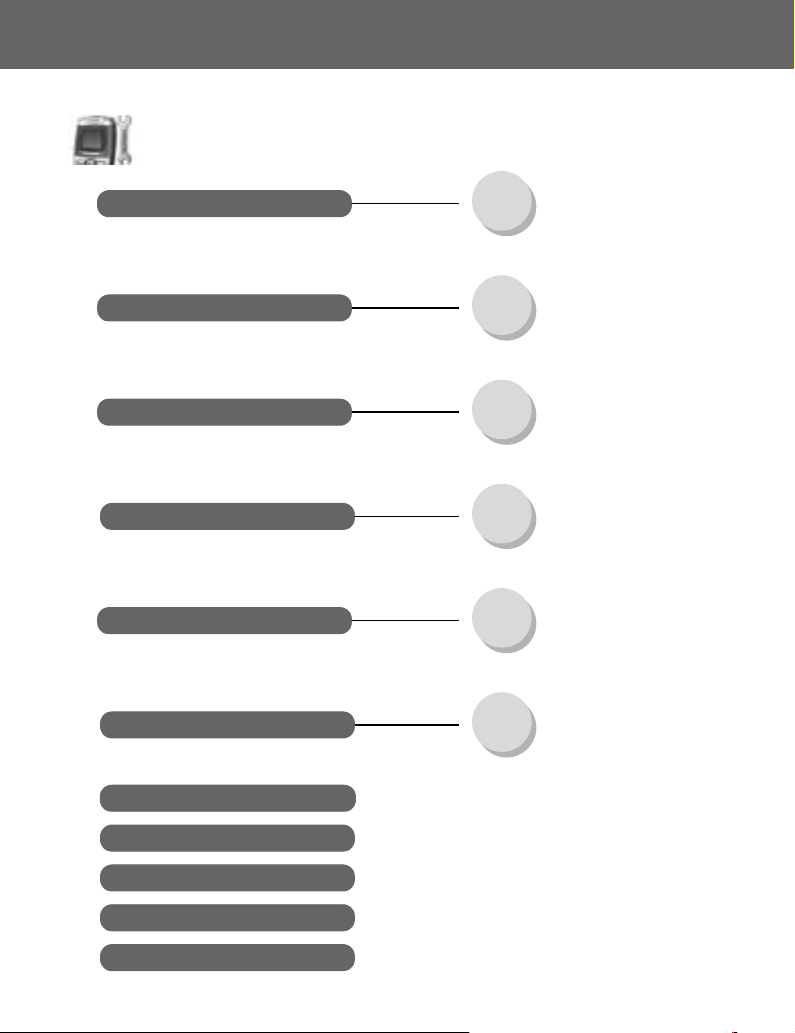
Мои настройки
7
7
7
Мои настр.
Мои медиа
Звуки
Дисплей
Мои картинки ........................ 23
Мои звуки................................24
Мои видео............................... 24
Пользователь 1 ~ 4...............25
Сост. памяти........................ 25
Громкость.............................. 26
Мелодии звонка ..................... 27
Звук клавиш ........................... 27
Предупр. сигнал.....................27
Звук затвора ......................... 28
Фон.......................................... 28
Приветствие ........................29
Анимация................................ 29
Контрастность .................... 29
Яркость.................................. 30
Палитры экрана.................... 30
Скрыть имя сети..................30
Язык
Сигналы
Профили
Автоответ
Ответ любой клавишей
Автоблок.клавиш
Быстрый доступ
Настр. по умолчанию
22 Мои настройки
Ввод Т9 ................................... 31
Языки дисплея ....................... 31
Только звонок......................... 32
Все выкл. ................................ 32
Звонок и вибрация................. 32
Только вибросигнал ..............32
Один звонок............................32
Обычный.................................33
Тихо......................................... 33
Улица ...................................... 33
Гарнитура.............................. 33
Совещание .............................33
Клиентская ............................33
............................................................................... 3
............................................................................... 3
............................................................................... 3
............................................................................... 38
............................................................................... 38
Page 26
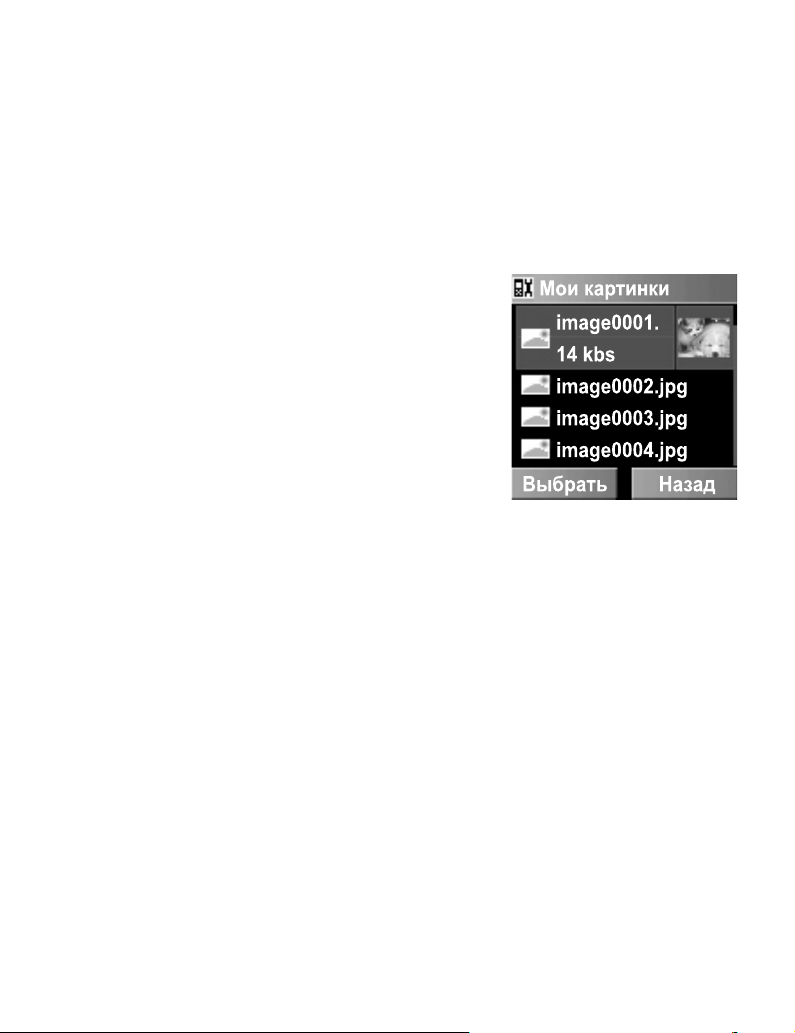
Мои медиа
Мои картинки
Фотоснимки, сделанные встроенной камерой, или
картинки, загруженные с интернета, хранятся в папке
„Мои картинки“.
Из меню Мои настр.
4 Мои медиа
1.
A (Выбрать)
2. 4 Мои картинки
A (Выбрать)
4 желаемый фотоснимок
3.
A (Выбрать)
4 желаемая опция
4.
A (Выбрать)
После выбора картинки доступны следующие опции:
- Просмотр
- Послать MMS
- Назначить фоном
- Переименовать
- Копировать
- Вырезать
- Вставить
- Удалить
- Удалить все
Мои настройки 23
Page 27
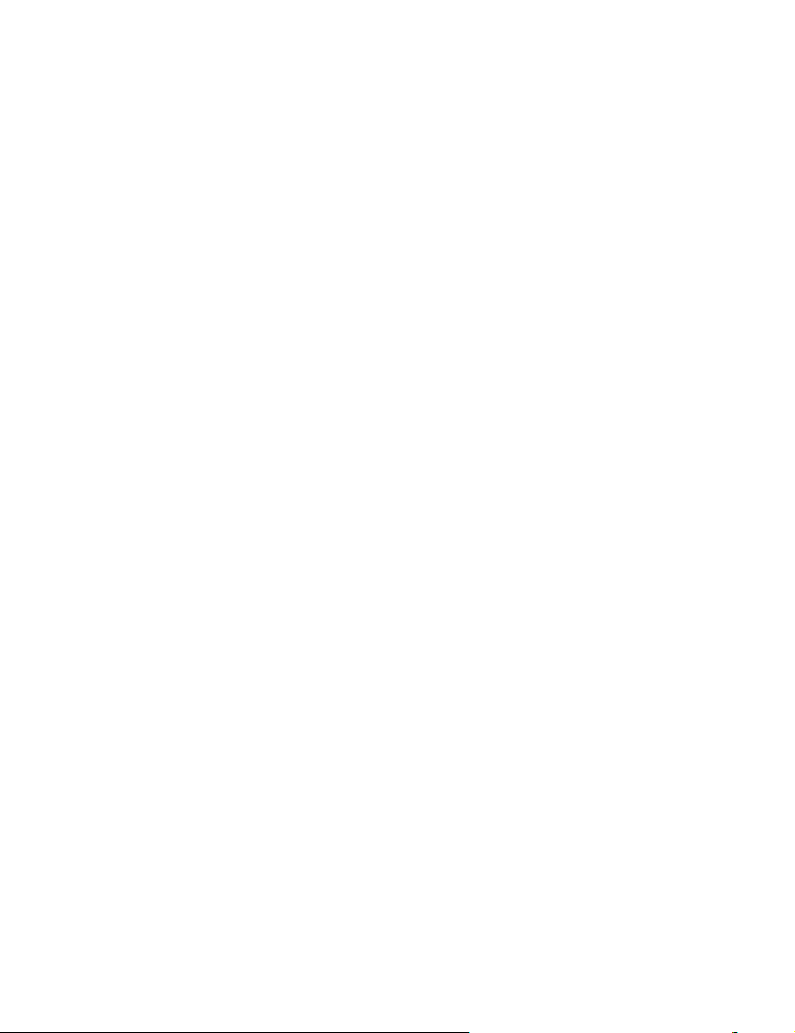
Мои звуки
Мои видео
Загруженные звуки хранятся в папке Мои звуки.
Из меню Мои настр.
1. 4 Мои медиа A (Выбрать)
2. 4 Мои звуки A (Выбрать)
4 желаемый звук A (Выбрать)
3.
4 желаемая опция A (Выбрать)
4.
После выбора звука доступны следующие опции:
- Послать MMS
- Назначить звонком
- Переименовать
- Копировать
- Вырезать
- Вставить
- Удалить
- Удалить все
Видеоклипы, записанные встроенным видеомагнитофоном, хранятся в папке Мои Видео.
Из меню Мои настр.
1. 4 Мои медиа A (Выбрать)
4 Мои видео A (Выбрать)
2.
3. 4 желаемое видео A (Выбрать)
4 желаемая опция A (Выбрать)
4.
После выбора видеоклипа доступны следующие опции:
- Просмотр
- Послать MMS
- Переименовать
- Копировать
- Вырезать
- Вставить
- Удалить
- Удалить все
24 Мои настройки
Page 28
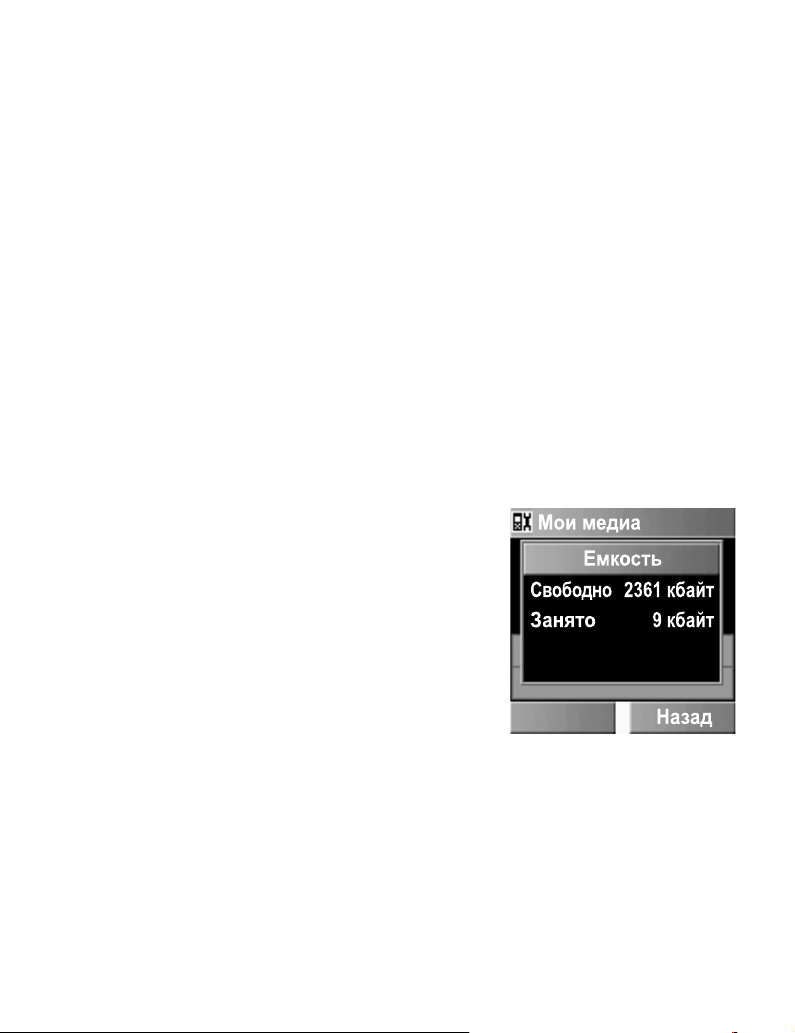
Пользователь 1 ~ 4
Вы также можете хранить Ваши картинки, видео и звуки
в папках по выбору пользователя:
Из меню Мои настр.
1. 4 Мои медиа A (Выбрать)
4 Мои картинки, Мои звуки или Мои видео
2.
A (Выбрать)
4 нужный файл A (Выбрать)
3.
4 Копировать A (Выбрать)
4.
5. @ (Назад)
4 Пользователь 1, Пользователь 2, Пользователь
6.
3 или Пользователь 4
7. A (Выбрать) Вставить A (Выбрать)
Сост. памяти
Из меню Мои настр.
1.
4 Мои медиа
A (Выбрать)
2. 4 Сост. памяти
A (Выбрать)
➣ На дисплей выводится
информация о доступном
объёме памяти и об
использованном объёме
памяти.
A (Выбрать)
Мои настройки 25
Page 29
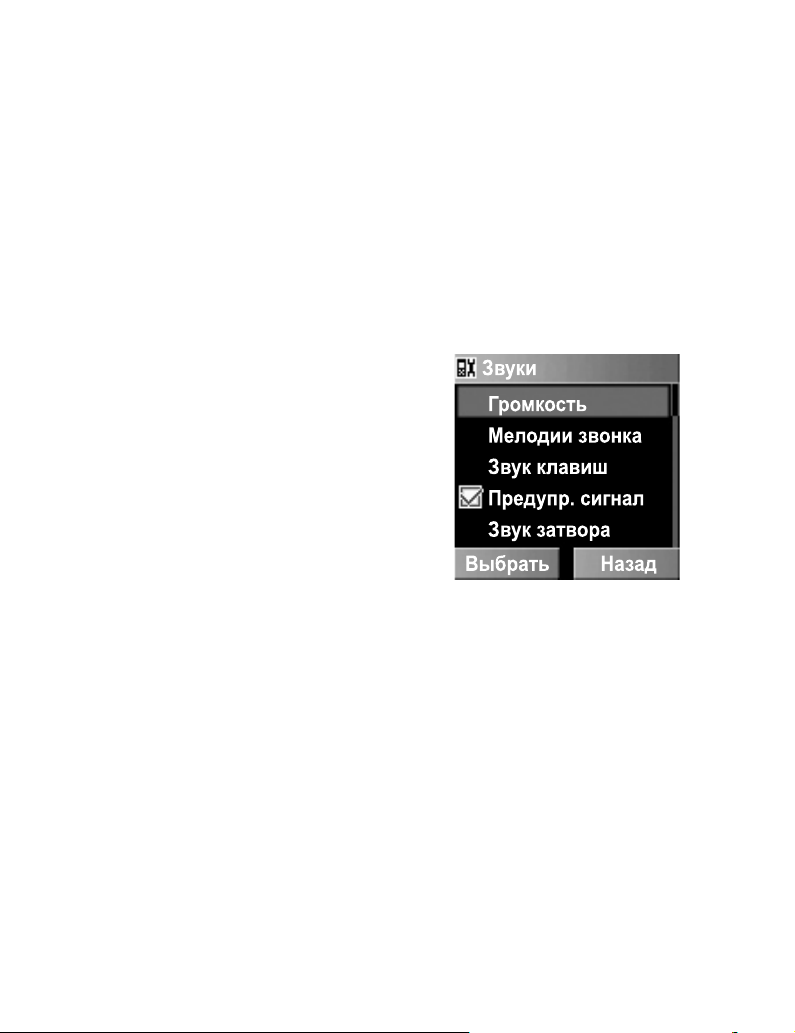
Звуки
Громкость
Вы можете изменять громкость следующих событий:
- Другой вызов
- Свяжитесь с
- Будильник
- Сообщения
- Рассылка сообщ.
- Group 1 ~ 10
Из меню Мои настр.
1.
4 Звуки A (Выбрать)
2. 4 Громкость
A (Выбрать)
4 желаемое событие
3.
A (Выбрать)
4 изменение уровня
4.
громкости
A (OK)
26 Мои настройки
Page 30
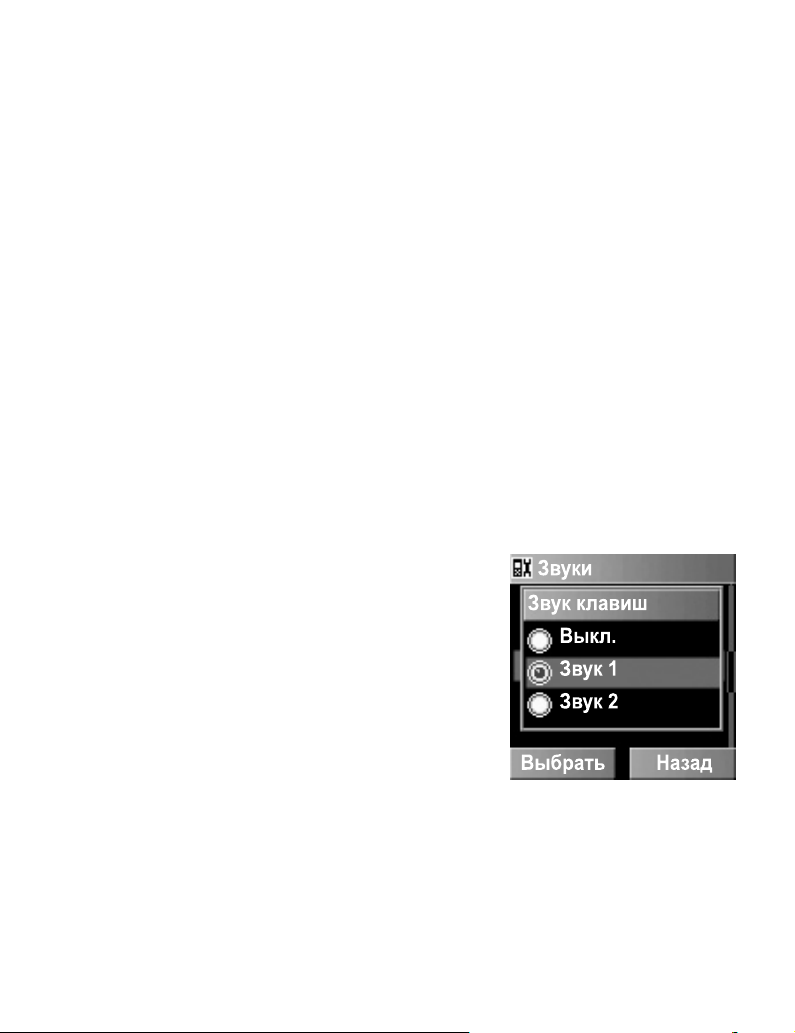
Мелодии звонка
Вы можете изменять мелодии звонка следующих событий:
- Другой вызов
- Свяжитесь с
- Будильник
- Сообщения
- Рассылка сообщ.
- Group 1 ~ 10
Из меню Мои настр.
1.
4 Звуки A (Выбрать)
2.
4 Мелодии звонка A (Выбрать)
3.
4 желаемое событие A (Выбрать)
4.
4 Вложенная мелодия, Загруженная мелодия или
Составленная мелодия
5.
4 желаемая мелодия A (Выбрать)
Звук клавиш
Звук клавиш – это звук, который Вы слышите, когда
нажимаете клавишу.
Из меню Мои настр.
1. 4 Звуки A (Выбрать)
2.
4 Звук клавиш
A (Выбрать)
3.
4 Выкл., Звук 1, Звук 2
или Звук 3
A (Выбрать)
A (Выбрать)
Предупр. сигнал
Предупредительный сигнал информирует Вас о разрядке
батареи.
Из меню Мои настр.
4 Звуки A (Выбрать)
1.
2.
4 Предупр. сигнал A (Выбрать) > ВклВыкл
Мои настройки 27
Page 31

Звук затвора
Во время съёмки фотографии телефон воспроизводит звук
затвора.
Из меню Мои настр.
1. 4 Звуки A (Выбрать)
2.
3.
Дисплей
Фон
Вы можете изменить фон дисплея в режиме ожидания.
Из меню Мои настр.
1. 4 Дисплей
2.
3.
4.
5.
➣ Для просмотра фона дисплея в режиме ожидания в пункте 3
4 Звук затвора
A (Выбрать)
4 Звук затвора 1, 2 или 3
A (Выбрать)
A (Выбрать)
4 Фон A (Выбрать)
4 Картинка по
умолчанию, Загрузить
картинку
A (Выбрать)
4 желаемый фон
A (Опции)
4 Выбрать
A (Выбрать)
выберите Выкл.
28 Мои настройки
Page 32

Приветствие
Вы можете создать приветствие, которое будет
отображаться во время каждого включения телефона.
Из меню Мои настр.
1. 4 Дисплей
2. 4 Приветствие
3. Введите приветствие
4.
Анимация
Вы можете изменить анимацию, выводимую на дисплей
во время включения телефона.
Из меню Мои настр.
1. 4 Дисплей A (Выбрать)
2. 4 Анимация A (Выбрать)
3.
A (Выбрать)
@ (Правка)
A (OK)
A (ВклВыкл)
4 Анимация 1 или Анимация 2 A (Выбрать)
Контрастность
Вы можете изменить контрастность дисплея.
Из меню Мои настр.
1. 4 Дисплей
A (Выбрать)
2. 4 Контрастность
A (Выбрать)
4 oтрегулируйте
3.
контрастность A (OK)
Мои настройки 29
Page 33

Яркость
Вы можете отрегулировать яркость дисплея.
Из меню Мои настр.
1. 4 Дисплей A (Выбрать)
2. 4 Яркость A (Изменить)
4 Макс., Высок., Средн. или Низк. A (Выбрать)
3.
Палитры экрана
Вы можете изменить палитры экрана на дисплее.
Из меню Мои настр.
1. 4 Дисплей
A (Выбрать)
4 Палитры экрана
2.
A (Изменить)
3. 4 желаемая палитра
экрана
A (Выбрать)
Скрыть имя сети
Вы можете скрыть имя сети, показываемое в режиме
ожидания.
Из меню Мои настр.
4 Дисплей A (Выбрать)
1.
4 Скрыть имя сети A (Выбрать) > ВклВыкл
2.
30 Мои настройки
Page 34

Язык
Ввод T9
®
При создании текста эта функция значительно снижает
количество нажатий клавиш.
Из меню Мои настр.
1.
2.
3.
Языки дисплея
Можно изменить язык дисплея на Вашем телефоне.
Из меню Мои настр.
1. 4 Язык A (Выбрать)
2. 4 Языки дисплея A (Выбрать)
3.
4 Язык A (Выбрать)
4 Ввод T9 A (Выбрать)
4 желаемый тип ввода A (Изменить) > ВклВыкл
4 желаемый язык A (Выбрать)
Мои настройки 31
Page 35

Сигналы
Вы можете настроить на Вашем телефоне звонок и/или
вибрацию во время получения входящего вызова или
сообщения.
Из меню Мои настр.
4 Сигналы
1.
A (Выбрать)
4 желаемый сигнал
2.
A (Выбрать)
Для получения вызова или
сообщения имеются
следующие опции:
- Только звонок
- Все выкл.
- Звонок и вибрация
- Только вибросигнал
- Один звонок
32 Мои настройки
Page 36

Профили
Активация профиля
Вы можете выбрать один из 6 различных профилей на
Вашем телефоне, каждый из которых имеет различную
комбинацию метода сигнализации, звукового сигнала
вызова и т.д. Профили настраиваются на использование
в различных условиях окружающей среды.
Из меню Мои настр.
4 Профили A (Выбрать)
1.
2. 4 желаемый профиль A (Опции)
4 Активир. A (Выбрать)
3.
В распоряжении имеются следующие профили:
Обычный Подходящий для повседневных настроек.
Тихо Сигнал вызова для официальных случаев.
Улица Для шумного окружения.
Гарнитура
Совещание Для совещаний.
Клиент Для деловой обстановки.
Звонок с вибрацией, когда сигнал вызова
трудно услышать.
Мои настройки 33
Page 37

Настройка профиля
Вы можете настроить
профиль, изменив сигналы,
громкость, звук клавиш,
предупредительный сигнал
и/или яркость.
Сигналы:
Из меню Мои настр.
4 Профили A (Выбрать)
1.
4 желаемый профиль A (Опции)
2.
4 Изменить настройки A (Выбрать)
3.
4. 4 Сигналы A (Выбрать)
4 желаемый сигнал A (Выбрать)
5.
Для получения вызова или сообщения имеются следующие
опции:
- Только звонок
- Все выкл.
- Звонок и вибрация
- Только вибросигнал
- Один звонок
34 Мои настройки
Page 38

Громкость:
Из меню Мои настр.
1.
4 Профили
A (Выбрать)
2. 4 желаемый профиль
A (Опции)
4 Изменить настройки
3.
A (Выбрать)
4 Громкость
4.
A (Выбрать)
5. 4 желаемое событие
A (Выбрать)
4 oтрегулируйте уровень громкости A (OK)
6.
Вы можете изменять громкость звонка для следующих
событий:
(подробная информация приведена в главе „Звуки“ на
странице 26.)
- Другой вызов
- Свяжитесь с
- Будильник
- Сообщения
- Рассылка сообщ.
- Группa 1 ~ 10
Звук клавиш:
Из меню Мои настр.
1.
4 Профили A (Выбрать)
2. 4 желаемый профиль A (Опции)
4 Изменить настройки A (Выбрать)
3.
4 Звук клавиш A (Выбрать)
4.
5. 4 Выкл., Звук 1, Звук 2 или Звук 3 A (Выбрать)
Мои настройки 35
Page 39

Предупр. сигнал:
Из меню Мои настр.
1.
4 Профили A (Выбрать)
4 желаемый профиль A (Опции)
2.
3. 4 Изменить настройки A (Выбрать)
4 Предупр. сигнал A (Выбрать) > ВклВыкл
4.
Яркость:
Из меню Мои настр.
1.
4 Профили
A (Выбрать)
2. 4 желаемый профиль
A (Опции)
4 Изменить настройки
3.
A (Выбрать)
4 Яркость
4.
A (Выбрать)
5. 4 Макс., Высок., Средн.
или Низк.
A (Выбрать)
36 Мои настройки
Page 40

Автоответ
Если Вы используете дополнительные наушники для
использования в режиме „свободных рук“, Вы можете
отвечать на звонок автоматически.
Из меню Мои настр.
4 Автоответ A (Изменить) > ВклВыкл
Ответ любой клавишей
На звонки можно отвечать, нажав любую клавишу
(за исключением D).
Из меню Мои настр.
4 Ответ любой клавишей A (Изменить) > ВклВыкл
Автоблок. клавиш
Автоблок. клавиш используется для предотвращения
случайного и т.д. нажатия клавиш во время переноски
телефона. Эта функция автоматически включается вскоре
после возвращения телефона в режим ожидания.
Из меню Мои настр.
4 Автоблок. клавиш
A (Изменить) > ВклВыкл
Мои настройки 37
Page 41

Быстрый доступ
Можно установить быстрый доступ к определённому меню,
обеспечив возможность приступа к меню непосредственно
из режима ожидания.
Из меню Мои настр.
4 Быстрый доступ
1.
A (Выбрать)
4 желаемое меню
2.
A (Изменить) >
ВклВыкл
Настр. по умолчанию
Все личные настройки заменяются заводскими
настройками.
Из меню Мои настр.
4 Настр. по умолчанию
1.
A (Выбрать)
2. „Восстановить заводские
настройки?“
@ (Нет)
A (Да) или
38 Мои настройки
Page 42

Тел.книжка
7
7
Тел.книжка
Просмотреть тел.книжку
Добавить в тел.книжку
Группы
SDN
Инфо-номер*
Сост. памяти
Мои номера
Быстрый набор
SIM-карта ..............................40
Телефон..................................40
SIM-карта ..............................44
Телефон..................................44
Группa 1 ~ 10 ..........................46
............................................................................... 46
............................................................................... 4
............................................................................... 4
............................................................................... 48
............................................................................... 49
Тел.кн.по умолч.
* Инфо-номер зависит от SIM-карты.
SIM-карта ..............................49
Телефон..................................49
Тел.книжка 39
Page 43

Просмотр тел. книжки
Просмотр тел. книжки на Вашей SIM-карте/
в телефоне
Вы можете искать номер в телефонной книжке.
Из меню Тел. книжка
1. 4 Просмотреть
тел.книжку > SIM-карта
или Телефон
A (Выбрать)
4 нужный контакт
2.
@ (Просмотр)
ИЛИ
➣ Чтобы найти контакт,
начинающийся с определённой
буквы, введите эту букву.
A (Опции) >
4 Просмотр A (Выбрать)
Редактирование тел. книжки
Из меню Тел. книжка
4 Просмотреть
1.
тел.книжку > SIM-карта
или Телефон
A (Выбрать)
2.
4 нужный контакт
A (Опции)
3.
4 Правка A (Выбрать)
4. Введите имя
5. Введите номер телефона
5
6. @ (Изменить) желаемое размещение 5
7. @ (Изменить) желаемый номер записи A (Сохр.)
40 Тел.книжка
5
Page 44

Удаление контакта
Из меню Тел. книжка
1.
4 Просмотреть тел.книжку > SIM-карта или
Телефон A (Выбрать)
4 требуемый контакт A (Опции)
2.
4 Удалить A (Выбрать)
3.
4. „Удалить эту запись?“
A (Да) или @ (Нет)
Удаление всех контактов
Из меню Тел. книжка
1.
4 Просмотреть тел.книжку > SIM-карта или
Телефон
A (Опции)
2.
3. 4 Удалить все A (Выбрать)
4. „Удалить все записи?“
A (Выбрать)
A (Да) или @ (Нет)
Копирование контактов на Вашу SIM-карту/в телефон
Из меню Тел. книжка
1.
4 Просмотреть
тел.книжку > SIM-карта
или Телефон
A (Выбрать)
4 нужный контакт
2.
A (Опции)
4 Копировать в телефон
3.
или Копировать на
A (Выбрать)
SIM
4. „Копировать данные в телефон?“ или „Копировать
данные на SIM-карту?“
A (Да) или @ (Нет)
Тел.книжка 41
Page 45

Копирование всех контактов на Вашу SIM-карту/
в телефон
Из меню Тел. книжка
1.
4 Просмотреть тел.книжку > SIM-карта или
Телефон
4 нужный контакт A (Опции)
2.
3. 4 Копировать все в телефон или Копировать все
на SIM
4. „Копир.все записи в память тел.?“ или „Копир.все
записи на SIM-карту?“
A (Выбрать)
A (Выбрать)
A (Да) или @ (Нет)
Отправка в виде SMS
Из меню Тел. книжка
1.
4 Просмотреть тел.книжку > SIM-карта или
Телефон A (Выбрать)
4 нужный контакт A (Опции)
2.
4 Послать SMS A (Выбрать)
3.
4. Введите текст A (Опции)
4 желаемая опция A (Выбрать)
5.
В распоряжении имеются следующие опции:
- Отправить
- Сохр.
- Сохр. и отправить
- Изображение и звук
- Формат
- Шаблоны сообщений
➣ Подробная информация приведена в разделе „Создание SMS-
сообщения“ на странице 79.
42 Тел.книжка
Page 46

Отправка в виде MMS
Из меню Тел. книжка
1.
4 Просмотреть тел.книжку > SIM-карта или
Телефон A (Выбрать)
4 нужный контакт A (Опции)
2.
4 Послать MMS A (Выбрать)
3.
4. @ (Вставка)
4 требуемые медиа для ввода A (Выбрать)
5.
A (Опции)
6.
7. 4 желаемая опция A (Выбрать)
При добавлении нужного элемента в Ваше MMS-сообщения
имеются следующие опции:
- Вставить картинку
- Вставить текст
- Вставить видео
- Вставить звук
- Вставить страницу
После составления Вашего MMS-сообщения доступны
следующие опции:
- Отправить
- Сохранить
- Удалить пункты
- Инфо
- Временная привязка страницы
- Просмотр страницы
- Просмотр MMS
➣ Подробная информация приведена в разделе „Опции MMS“
на странице 74.
Тел.книжка 43
Page 47

Создание тел. книжки
Сохранение данных о контакте на Вашей SIM-карте
Из меню Тел. книжка
4 Добавить в тел.книжку A (Выбрать)
1.
2.
4 SIM-карта A (Выбрать)
3. Введите имя
4. Введите номер телефона 5
5. @ (Изменить) желаемое размещение 5
6. @ (Изменить) желаемый номер записи A (Сохр.)
➣ На дисплее появится „Сохранено на SIM-карте“.
➣ Вы можете выбрать код страны, нажав
в пункте 4.
ПРИМЕЧАНИЕ: Длина и количество данных зависит от SIM-карты.
Сохранение данных о контакте в Вашем телефоне
Из меню Тел. книжка
4 Добавить в тел.книжку A (Выбрать)
1.
2.
4 Телефон A (Выбрать)
3. Введите имя
4. Введите номер телефона 5
5. Введите номер рабочего телефона
6. Введите номер сотового телефона 5
7. Введите адрес электронной почты 5
8. Введите примечания 5
9. @ (Изменить) желаемая группа 5
10. A (Опции) > 4 Изменить A (Выбрать) >
4 желаемый идентификационный номер абонента
A (Выбрать) 5
11. A (Опции) > 4 Изменить A (Выбрать) >
4 желаемая мелодия A (Выбрать)
12. После завершения ввода нажмите
13.
4 Сохранить A (Выбрать)
44 Тел.книжка
5
@ (+Список)
5
5
A (Опции)
Page 48

➣ На дисплее появится „Сохранено в телефоне“.
➣ Вы можете выбрать код страны, нажав
в пункте 4.
➣ Данные составляются в группы и сохраняются даже в случае
повреждения SIM-карты.
@ (+Список)
Фикс. набор
Сохранение данных о контактах в папке Фикс. набор:
Для сохранения фиксированного набора номера Вам нужно
ввести Ваш PIN2-код.
Функция фиксированного набора позволяет Вам свести
Ваши исходящие вызовы к определённому набору
номеров, сохранённому в папке Фикс. набор на Вашей SIMкарте. Если эта функция включена, могут набираться
только фиксированные номера, а любая попытка набрать
какой-либо другой номер будет безуспешной.
меню Тел. книжка
Из
1.
4 Добавить в тел.книжку
A (Выбрать)
4 SIM-карта A (Выбрать)
2.
3. Введите имя
5
4. Введите номер телефона 5
5. @ (Изменить) Фикс. набор
5
6. @ (Изменить) желаемый номер записи A (Сохр.)
7. Введите Ваш PIN2-код
➣ Подробно активация функции фиксированного набора
описана на странице 95.
➣ При активной функции фиксированного набора номера могут
редактироваться только данные о контактах, хранящиеся
в папке Фикс. набор.
➣ При выключенной функции фиксированного набора номера
могут редактироваться данные о контактах, хранящиеся
в папке Фикс. набор и ADN.
➣ Вы можете выбрать код страны, нажав
в пункте 4.
A (OK)
@ (+Список)
Тел.книжка 45
Page 49

Группы
Хранящуюся в Вашем телефоне телефонную книжку Вы
можете распределить по категориям, разбив её на 10 групп.
Для идентификации входящего вызова Вы можете выбрать
отдельный сигнал вызова для каждой группы.
Из меню Тел. книжка
1.
4 Группы A (Выбрать)
2.
4 желаемая группа
A (Опции)
3.
4 желаемая опция
A (Выбрать)
В распоряжении имеются следующие опции:
Просмотр
Задать
сигн.вызова
Установить
картинку
Переименовать Переименование группы.
Удалить записи
SDN
SDN – это номер, предоставляемый Вашим оператором
сети. Эти номера хранятся в SIM-карте на базе системы
GSM. Вы можете просматривать список номеров SDN или
звонить по нужному номеру SDN.
Из меню Тел. книжка
1.
2.
46 Тел.книжка
Просмотр данных о контактах
в выбранной группе.
Установка желаемого сигнала вызова.
Установка желаемой пиктограммы для
идентификации группы.
Удаление данных о контактах
в выбранной группе.
4 SDN A (Выбрать)
4 нужный SDN A (Выбрать) для набора номера
ИЛИ
@ (Просмотр) для просмотра подробностей
Page 50

Инфо-номер
Инфо-номер иногда включается в SIM-карту, поддерживающую CPHS набор инфо-номера.
Из меню Тел. книжка
1. 4 Инфо-номер A (Выбрать)
4 требуемый инфо-номер A (Выбрать)
2.
ПРИМЕЧАНИЕ: Инфо-номер зависит от SIM-карты.
Сост. памяти
Состояние памяти показывает, сколько позиций имеется
в телефонной книжке.
Из меню Тел. книжка
4 Сост. памяти A (Выбрать)
Максимальная ёмкость памяти:
- ADN: 255 позиций
(зависит от SIM-карты)
- Фикс. набор: 50 позиций
(зависит от SIM-карты)
- Телефон: 500 позиций
➣ ADN (Сокращённый набор номера)
используется для быстрого доступа к часто набираемым
номерам.
Тел.книжка 47
Page 51

Мои номера
Мои номера – это портативная телефонная книжка,
в которой могут храниться и просматриваться имена
и номера телефонов.
Из меню Тел. книжка
4 Мои номера A (Выбрать)
1.
2. 4 < Пусто > A (Опции)
4 Правка A (Выбрать)
3.
4. Введите номер телефона
5. Введите имя A (Сохр.)
После сохранения данных в папке Мои номера Вы можете
просматривать эти данные, нажав
После нажатия A (Опции) в пункте 2, если Вы выберите
нужную запись, доступны следующие опции:
5
@ (Просмотр).
Просмотр
Правка
Удалить
48 Тел.книжка
Просмотр выбранной записи в папке Мои
номера.
Редактирование выбранной записи в папке
Мои номера.
Удаление выбранной записи в папке Мои
номера.
Page 52

Быстрый набор
Настройка функции Быстрый набор
Вы можете быстро набирать номера телефонов,
сохранённые в папке Контакты под номерами 002 ~ 009.
Из меню Тел. книжка
4 Быстрый набор A (Выбрать)
1.
2. 4 требуемая „горячая клавиша“ @ (Правка)
4 требуемая запись в папке Контакты A (Выбрать)
3.
4. „Включение по установке горячей клавиши“
A (Да) или @ (Нет)
4 требуемая „горячая клавиша“ A (ВклВыкл)
5.
➣ Прежде чем включить/выключить функцию Горячей клавиши
Вы должны закрепить за нужной записью в папке Контакты
соответствующую „горячую клавишу“.
ПРИМЕЧАНИЕ: Эта функция зависит от SIM-карты.
Использование функции Быстрый набор
В режиме ожидания
Нажмите и удерживайте нажатой цифровую клавишу
% ~ ,)
(
Тел.кн.по умолч.
Для размещения списка Контактов, к которому можно
обращаться непосредственно из режима ожидания, на
SIM-карте или в телефоне Вы можете выбрать SIM-карта
или Телефон.
Из меню Тел. книжка
4 Тел.кн.по умолч. A (Выбрать)
1.
2. 4 SIM-карта или Телефон A (Выбрать)
Тел.книжка 49
Page 53

Игры
Игры
Puddleland
Exode
Quadball
Для выбора игры:
Из меню Игры
4 Puddleland, Quadball или Exode A (Выбрать).
Puddleland
Невозможно не влюбиться в милого маленького лягушонка,
продвигающегося вперёд, проглатывая и выплёвывая своих
противников. Даже монстры достойны восхищения. Но не
ошибитесь в отношении ярких и приятных персонажей. Это
сложная компьютерная игра, в которой Вам необходимо
действовать решительно, если Вы хотите быть впереди.
Чтобы начать игру:
Нажмите
START, а затем нажмите
Функции клавиш:
' или C (движение влево),
) или D (движение
вправо), 5, & или +
(вниз), 1, % или #
(подпрыгнуть),
и выплюнуть), @ (Выход),
" или ! (пауза).
............................................................................... 50
............................................................................... 51
............................................................................... 51
4 для выбора
A.
A (проглотить
50 Игры
Page 54

Quadball
Exode
Вы направляете движение окрашенных в разные цвета
пузырей, и они сливаются с пузырями такой же формы.
Чтобы начать игру:
Нажмите
Функции клавиш:
A.
' или C (влево),
) или D (вправо),
% или 1 (развернуть влево),
+ или 5 (развернуть вправо),
A или ( (быстро вниз),
@ или !
Мяч отскакивает от стен и от управляемого Вами
препятствия.
Разбивая „кирпичи“, Вы ловите различные падающие вниз
предметы.
Чтобы начать игру:
Нажмите
Функции клавиш:
(пауза)
A или (.
C или ' (влево),
D или ) (вправо),
A (старт),
@ или !
(пауза)
Игры 51
Page 55

Браузер
Браузер
Запустить браузер
Закладки
Настройки
Настр.дост.информ.
Соединения
............................................................................... 54
............................................................................... 55
............................................................................... 53
Всегда.....................................56
Никогда................................... 56
Всегда этот специальный
SMS-центр ........................56
Настройки CSD..................... 57
Настройки GPRS ..................57
Данные GPRS ........................57
52 Браузер
Page 56

Настройки сервера
Установленный в телефоне браузер WAP (беспроводной
протокол приложений) позволяет Вам получить доступ
к поддерживаемым сетью услугам интернета, таким как
новости, сводки погоды, спортивные сообщения и т.д.
Для того чтобы получить доступ к услугам интернета, Вам
необходимо зарегистрироваться у Вашего оператора сети
или провайдера интернет-сервиса (ISP) и получить у него
соответствующую информацию
у Вас возникнут проблемы с сетевыми настройками,
обращайтесь к Вашему провайдеру услуг в сети.
ПРИМЕЧАНИЕ: Изменение устанавливаемых по умолчанию
настроек может привести к отказу в работе браузера.
Из меню Браузер
1.
4 Настройки
A (Выбрать)
2. 4 требуемый сервер
@ (Правка)
В телефоне могут быть заданы
настройки пяти серверов.
Если Вы найдёте имя Вашего
сервера в настройках,
выберите сервер и
Если настройки отсутствуют, обратитесь за этими
настройками к оператору Вашей сети.
Вы можете редактировать следующие настройки:
- Имя сервера
- IP-адрес
- IP-порт
- Начальный URL
- Задержка
- Соединение (Авто, CSD или GPRS)
- Настройки CSD
- Настройки GPRS
@ (Правка).
о конфигурации. Если
ПРИМЕЧАНИЕ: Перед вводом информации о сервере Вам
необходимо задать Настройки CSD или Настройки GPRS.
См. „Соединения“ на странице 57.
Браузер 53
Page 57

Эти параметры конфигурации Вам предоставит Ваш
провайдер услуг в сети.
Завершив ввод данных, нажмите
A (Запуск).
Во время первой активации Браузера сохранённого
содержания ещё не будет, поэтому на дисплее появится
содержание Начального URL (определённое оператором
сети). Начальный URL будет вызываться из кэш-памяти
во время каждой активации Браузера (кэш-память – это
память телефона, в которой хранится загруженное
в прошлом содержание).
Запуск Браузера
Из меню Браузер
1.
4 Запустить браузер A (Выбрать)
2. Следуйте указаниям на дисплее
➣ Во время просмотра начальной страницы нажмите клавишу
C. На дисплее появится изображённое ниже меню.
➣ Для выхода из Меню Браузер нажмите и удерживайте
нажатой клавишу
A (Сохр.), а затем
D.
54 Браузер
Начальная
страница
Закладки
Сохранить
позиции
Обновить
Перейти на URL Ввод URL и переход на отображаемую страницу.
Показать URL Показ URL отображаемой страницы.
Моментальный
снимок
Расширенные
функции
Настройки
Команда перехода на начальную страницу,
предварительно установленную в меню
Настройки.
Выберите одну из Ваших закладок и перейдите
на станицу или „отметьте“ страницу.
Сохранить позиции, содержащиеся на
отображаемой странице.
Перезагрузка и обновление отображаемой
страницы.
Фиксация изображения на экране
отображаемой страницы.
Можно выбрать Входящие, Перезапуск
и О программе.
Можно выбрать Режим прокрутки, Загрузка,
Показать область заголовка, Безопасность
и Отправить ссылку.
Page 58

Закладки
Установив закладку для Вашей любимой страницы,
Вы сможете быстро перейти на эту страницу.
Добавление закладок из меню Браузер
Из меню Браузер
1.
4 Закладки
A (Выбрать)
2. 4 требуемая свободная
закладка
4 Правка A (Выбрать)
3.
4. Введите заголовок и URL
A (Сохр.)
Чтобы установить закладку для
Panasonic Box:
Введите
http://wap.panasonicbox.com
в пункт 4, а затем нажмите
(Сохр.).
A (Опции)
A
ПРИМЕЧАНИЕ: Panasonic Box зависит от сети.
Браузер 55
Page 59

Добавление Закладки на начальную страницу
Из меню Браузер
1.
4 Запустить браузер A (Выбрать)
2. Нажмите пиктограмму Openwave
ИЛИ
C
3. 4 Закладки A (Выбрать)
4 Запомнить сайт A
4.
5. A (Сохр.) для сохранения URL
Просмотр Закладки
Из меню Браузер
1.
4 Закладки
A (Выбрать)
2. 4 требуемая закладка
A (Опции)
4 Запуск A (Выбрать)
3.
➣ После выбора требуемой
закладки Вы можете нажать
@ (Запуск) в пункте 2.
ПРИМЕЧАНИЕ: Эта услуга зависит от сети или может быть
доступна только на основании регистрации.
Настр.дост.информ.
Вы можете произвести настройку доставки информации,
чтобы решить, как Вы будете получать рассылаемые
Вашим провайдером информационные сообщения.
Из меню Браузер
1.
4 Настр.дост.информ. A (Выбрать)
4 Всегда, Никогда или Всегда этот специальный
2.
SMS-центр A (Выбрать)
56 Браузер
Page 60

Соединения
Прежде чем задать информацию о сервере, Вам
необходимо настроить подключение данных (настройки
GPRS и CSD).
Из меню Браузер
4 Соединения A (Выбрать)
1.
2. 4 Настройки CSD, Настройки GPRS или Данные
GPRS
4 требуемый установочный параметр A (Выбрать)
3.
4. Отредактируйте требуемую информацию A (Сохр.)
После выбора требуемого параметра подключения Вы
можете отредактировать следующее:
Настройки CSD:
- Имя сервера
- Тип вызова (ISDN/
аналоговый)
- Набор
- Имя пользователя
- Пароль
Настройки GPRS:
- Имя сервера
- GPRS APN
- Имя пользователя
- Пароль
- Аутентификация
(Активир/Отключить)
A (Выбрать)
Данные GPRS:
Вы также можете выбрать Данные GPRS в пункте 2 для
просмотра памяти и данных о продолжительности
использования GPRS.
Браузер 57
Page 61

Камера
Камера
Камера
Видео
Режим готовности камеры
Видео ................................... 67
Таймер .................................63
Сумерки ............................... 63
Крупный план ...................... 64
Размер кадра ...................... 64
Яркость............................... 65
Качество .............................65
Спецэффекты .................... 65
Рамка ................................... 66
Защита от мерцания ........ 66
Настр. по умолчанию ........ 66
Режим фотоснимка
Видоискатель..................... 61
Послать MMS .....................62
Назначить фоном ..............62
Просмотр картинок .......... 62
Режим готовности видео
Камера ................................. 60
Качество .............................67
Настр. по умолчанию ........ 67
Режим фотоснимка
Воспр....................................68
Видоискатель..................... 68
Послать MMS .....................68
Просмотр видео ................. 69
58 Камера
Page 62

Ваша камера
(Вид слева)(Вид справа: ЖК-дисплей открыт)
Объектив
Зеркало для
съёмки
автопортрета
ЖК-дисплей
Крышка объектива:
Чтобы включить режим готовности камеры,
сдвиньте крышку вниз до половины. Если
крышка находится в крайнем верхнем
положении, режим готовности камеры
выключен. При сдвиге крышки в крайнее
нижнее положение открывается
ЖК-дисплей.
Кнопка затвора:
Нажмите её, чтобы сделать фотоснимок или
записать видеоклип. Если режим готовности
камеры не включён даже при открытой
крышке объектива, нажмите её, чтобы
включить режим готовности камеры.
Камера 59
Page 63

Фотосъёмка
С помощью встроенной камеры Вы можете делать
фотоснимки и посылать их в виде мультимедийных (MMS)
сообщений. Вы также можете использовать
их в качестве фона.
Режим готовности камеры:
В режиме ожидания или при открытом меню камеры
сдвиньте крышку объектива вниз до половины, чтобы
включить режим готовности камеры. Если режим
готовности камеры не включился
крышке объектива, Вы также можете включить его,
нажав кнопку объектива.
Режим фотоснимка:
Чтобы сделать фотоснимок, при включённом режиме
готовности камеры нажмите кнопку затвора. Дисплей
переключится в режим фотоснимка.
В режиме готовности камеры
Для того чтобы сделать
фотоснимок, нажмите кнопку
затвора.
даже при открытой
60 Камера
Page 64

Функции клавиш в режиме готовности камеры
Кнопка Функция
1
5
!
"
$ ~ +
Масштаб изображения
В режиме готовности камеры
Нажмите
5 для показа изображения мелким планом.
1 для показа изображения крупным планом или
Нажмите для увеличения.
Нажмите для уменьшения.
Нажмите для активации меню функций
камеры:
Таймер, Сумерки, Крупный план, Размер
кадра, Яркость, Качество, Спецэффекты
и Рамка. Когда меню появится на дисплее,
нажмите
требуемой функции.
Нажмите для изображения пиктограмм
функций камеры:
Таймер, Сумерки, Крупный план, Размер
кадра, Яркость и Качество. Когда пиктограммы появятся на дисплее, нажмите
для активации требуемой функции.
Нажмите для активации функций камеры:
Таймер, Сумерки, Крупный план, Размер
кадра, Яркость, Качество, Спецэффекты
и Рамка.
$ ~ + для активации
$ ~ )
Видоискатель
В режиме фотоснимка
1.
2.
➣ Видоискатель возвращает Вас в режим готовности камеры.
A (Опции)
4 Видоискатель A (Выбрать)
Камера 61
Page 65

Отправка фотографий посредством MMS
В режиме фотоснимка
1.
A (Опции)
2. 4 Послать MMS A (Выбрать)
@ (Вставка) для добавления мультимедийных
3.
файлов
4.
A (Опции)
4 Отправить A (Выбрать)
5.
6. 4 введите требуемую информацию A (Опции)
4 Отправить A (Выбрать)
7.
Установка фотоснимка в качестве заставки
В режиме фотоснимка
1.
A (Опции)
2. 4 Назначить фоном A (Выбрать)
Просмотр сохранённого фотоснимка
В режиме фотоснимка
1.
A (Опции)
4 Просмотр картинок A (Выбрать)
2.
3. 4 требуемый фотоснимок A (Выбрать)
62 Камера
Page 66

Настройки камеры
Таймер
Таймер задерживает съёмку на 10 секунд.
В режиме готовности камеры
1. A (Опции)
4 Таймер A (Выбрать)
2.
4 Вкл. или Выкл.
3.
A (Выбрать)
Сумерки
При съёмке в условиях слабой освещённости Вы можете
включить режим Сумерки.
В режиме готовности камеры
1. A (Опции)
4 Сумерки A (Выбрать)
2.
3. 4 Вкл. или Выкл. A (Выбрать)
Камера 63
Page 67

Крупный план
При съёмке с близкого расстояния Вы можете включить
крупный план.
В режиме готовности камеры
1. A (Опции)
2.
3.
Размер кадра
Вы можете увеличить или уменьшить Ваш снимок.
В режиме готовности камеры
1.
2.
3.
В распоряжении имеются следующие размеры кадра:
4 Крупный план
A (Выбрать)
4 Вкл. или Выкл.
A (Выбрать)
A (Опции)
4 Размер кадра A (Выбрать)
4 требуемый размер кадра A (Выбрать)
- 128 × 96 (пикселей)
- 640 × 480 (пикселей)
- 352 × 288 (пикселей)
- 320 × 240 (пикселей)
- 176 × 144 (пикселей)
- 160 × 120 (пикселей)
64 Камера
Page 68

Яркость
Качество
Вы можете отрегулировать яркость в пункте 7.
В режиме готовности камеры
1. A (Опции)
2. 4 Яркость
A (Выбрать)
4 oтрегулировать яркость
3.
A (Выбрать)
Вы можете выбрать качество изображения Вашего снимка.
В режиме готовности камеры
1. A (Опции)
4 Качество A (Выбрать)
2.
3. 4 Качественный, Обычный или Экономичный
A (Выбрать)
➣ Качественный режим создаёт большой файл с высоким
разрешением, а Экономичный режим создаёт маленький
файл с низким разрешением.
Спецэффекты
Вы можете изменить цвета Вашего снимка.
В режиме готовности камеры
1. A (Опции)
2.
3.
4 Спецэффекты A (Выбрать)
4 Обычный, Моно, Сепия или Голубоватый
A (Выбрать)
Камера 65
Page 69

Рамка
Вы можете сделать снимок с рамкой по Вашему выбору.
В режиме готовности камеры
1. A (Опции)
2. 4 Рамка A (Выбрать)
4 Выкл. или Рамка 1 ~ 5
3.
A (Выбрать)
➣ При размере кадра 176 × 144
пикселей или большем рамка
не появляется.
Защита от мерцания
Вы можете минимизировать мерцание, появляющееся на
экране, изменив настройки защиты от мерцания. В случае
мерцания дисплея Вы можете изменить настройки функции
Anti flicker, установив 50 Гц или 60 Гц. Выбор значения 50 Гц
или 60 Гц зависит от страны.
В режиме готовности камеры
A (Опции)
1.
4 Защита от мерцания A (Выбрать)
2.
4 50 Гц или 60 Гц A (Выбрать)
3.
➣ При съёмке мерцание может объявиться в определённых
условиях окружающей среды.
Настр. по умолчанию
Все личные настройки могут быть заменены заводскими
настройками.
В режиме готовности камеры
A (Опции)
1.
2. 4 Настр. по умолчанию A (Выбрать)
66 Камера
Page 70

Запись видеоклипа
При включённом режиме готовности камеры можно
включить камеру в режим видеозаписи.
Режим готовности видео:
Для включения режима готовности видео в нерабочем
режиме или при открытом меню Камера сдвиньте крышку
объектива вниз до половины и нажмите правую функциональную кнопку. Вы также можете включить режим готовности видео, нажав кнопку затвора, следующую
функциональной клавишей.
Режим фотоснимка:
Для записи видеоклипа в режиме готовности видео
нажмите кнопку затвора. После завершения видеосъёмки
дисплей вернётся в режим фотоснимка.
Для переключения режима готовности камеры в режим
готовности видео: нажмите
Функции клавиш в режиме готовности видео
Кнопка Функция
!
" $
Нажмите для активации меню функций видео.
Нажмите для отображения пиктограммы
функций видео.
@.
за правой
Качество
В режиме готовности видео
1. A (Опции)
2.
4 Качество A (Выбрать)
3.
4 Качественный, Обычный или Экономичный
A (Выбрать)
Настр. по умолчанию
В режиме готовности видео
1. A (Опции)
2.
4 Настр. по умолчанию A (Выбрать)
Камера 67
Page 71

Запись
В режиме готовности видео
Нажмите кнопку затвора, чтобы
начать запись видеоклипа.
Для остановки записи
видеоклипа нажмите кнопку
затвора ещё раз.
➣ В зависимости от объекта
и условий окружающей среды
качество изображения может
варьироваться.
➣ При съёмке движущихся
объектов, в особенности в условиях быстро двигающегося
окружения, кадры могут отображаться с искажениями.
Воспроизведение видеоклипа
В режиме фотоснимка
A (Опции)
1.
2.
4 Воспр. A (Выбрать)
Видоискатель
В режиме фотоснимка
A (Опции)
1.
2.
4 Видоискатель A (Выбрать)
Отправка видеоклипа посредством MMS
В режиме фотоснимка
1. A (Опции)
2.
4 Послать MMS A (Выбрать)
3.
@ (Вставка) для добавления мультимедийных
файлов
4. A (Опции)
5.
4 Отправить A (Выбрать)
6.
4 введите требуемую информацию A (Опции)
7.
4 Отправить A (Выбрать)
68 Камера
Page 72

Просмотр сохранённых видеоклипов
В режиме фотоснимка
1.
A (Опции)
2. 4 Просмотр видео A (Выбрать)
4 требуемый видеоклип A (Выбрать)
3.
Камера 69
Page 73

Сообщения
Сообщения
Добавить в тел.книжку
Входящие
Исходящие
Шаблоны сообщений
Сост. памяти
Настройки
Соединения
MMS ........................................ 73
SMS.........................................79
MMS ........................................ 75
SMS.........................................80
MMS ........................................ 77
SMS.........................................81
............................................................................... 81
MMS ........................................ 82
SMS.........................................82
MMS ........................................ 71
SMS.........................................78
Настройки CSD..................... 82
Настройки GPRS ..................82
Рассылка сообщ.
70 Сообщения
Автоматическое
изображение ..................... 83
Прочитать сообщения ........83
Чтение сообщ. ...................... 83
Список тем ............................ 84
Языки ...................................... 85
Page 74

Настройки MMS
Выбор конфигурации MMS
Из меню Сообщения
1.
4 Настройки
A (Выбрать)
4 MMS A (Выбрать)
2.
3. 4 Список серверов
A (Выбрать)
4 требуемый сервер
4.
@ (Правка)
ПРИМЕЧАНИЕ: Этот номер может быть предварительно установлен оператором Вашей сети. Не изменяйте этот номер, так
как это может привести к невозможности обмена MMS-сообщениями.
В телефоне могут быть заданы настройки пяти серверов.
Если Вы найдёте имя Вашего сервера в настройках,
выберите сервер и @ (Правка). Если настройки
отсутствуют, обратитесь за этими настройками
к поставщику услуг Вашей сети.
Вы можете редактировать следующие настройки:
- Имя сервера
- IP-адрес
- IP-порт
- Адрес MMSC
- Задержка
- Соединение (CSD или GPRS)
- Настройки CSD
- Настройки GPRS
Сообщения 71
Page 75

Опции отправки
Из меню Сообщения
1.
4 Настройки A (Выбрать)
2. 4 MMS A (Выбрать)
4 Опции отправки A (Выбрать)
3.
4 требуемая опция отправки A (Выбрать)
4.
В распоряжении имеются следующие опции отправки:
Подтвержд.
доставки
Мой адрес
Срок действия
Приоритет
Решите, хотите ли Вы получать подтверждения о том, что Ваше сообщение было
доставлено.
Выберите Вкл. или Выкл.
Выберите, позволите ли Вы получателю
видеть Ваш адрес.
Выберите Показать или Скрыть.
Задайте время, на протяжении которого Ваше
сообщение будет храниться на центре
сообщений. Выберите 1 час, 12 часов, 1 день,
1 неделя или Макс..
Задайте уровень приоритета для Ваших
отправленных сообщений.
Выберите Высок., Обычный или Низк.
Опции приёма
Из меню Сообщения
1.
2. 4 MMS A (Выбрать)
3.
4.
72 Сообщения
4 Настройки A (Выбрать)
4 Опции приёма A (Выбрать)
4 требуемая опция приёма A (Выбрать)
Page 76

Если Вы хотите решить, что делать с входящим MMSсообщением, в распоряжении имеются следующие опции
приёма:
Обычный
Анонимные
Реклама
Подтвержд.
доставки
Выберите Автополучение, Автоматическое
отклонение или Автоматическая отсрочка.
Выберите Автополучение или
Автоматическое отклонение.
Выберите Автополучение или
Автоматическое отклонение.
Выберите Разрешение или БезОтв.
Создание MMS-сообщения
Вставка мультимедийного файла
Из меню Сообщения
1.
4 Добавить в тел.книжку
A (Выбрать)
4 MMS A (Выбрать)
2.
@ (Вставка)
3.
4. 4 требуемая опция
вставки
Для выбора требуемого
мультимедийного файла
в распоряжении имеются следующие опции:
- Вставить картинку
- Вставить текст
- Вставить видео
- Вставить звук
- Вставить страницу
A (Выбрать)
Сообщения 73
Page 77

Опции MMS
Из меню Сообщения
1.
4 Добавить в тел.книжку
A (Выбрать)
4 MMS A (Выбрать)
2.
3.
@ (Вставка)
4 требуемая опция
4.
вставки
5.
4 требуемый файл
A (Выбрать)
A (Выбрать)
A (Опции)
6.
7.
4 требуемая опция A (Выбрать)
После составления MMS-сообщения Вы можете выбрать
одну из следующих опций:
Отправить составленное MMS-сообщение.
Нажмите
Отправка
Сохранить
Удалить пункты
Инфо
Временная
привязка
страницы
Удалить
страницу
Просмотр
страницы
Просмотр MMS Просмотреть составленное MMS-сообщение.
Контакты, а затем выберите номер телефона
получателя. Нажмите
чтобы отправить сообщение.
Сохранить составленное MMS-сообщение.
Нажмите A (OK) для подтверждения
о том, что сообщение было сохранено.
Удалить выбранный текст, картинку, звук
и/или видеоклип.
Показать временную привязку страницы, тип
картинки и/или присоединённых звуковых
файлов, размер сообщения, размер
и разрешение картинки.
Установите интервалы времени, через которые
будет посылаться каждая страница.
Удалить выбранную страницу.
Просмотреть выбранную страницу.
A (Опции) для вызова папки
A (Опции) ещё раз,
74 Сообщения
Page 78

Отправка MMS-сообщения
Из меню Сообщения
1.
4 Добавить в тел.книжку A (Выбрать)
2. 4 MMS A (Выбрать)
@ (Вставка)
3.
4 требуемая опция вставки A (Выбрать)
4.
5. 4 требуемый файл A (Выбрать)
A (Опции)
6.
4 Отправка A (Выбрать)
7.
8. Введите номер телефона
ИЛИ
A (Опции) 4 Контакты A (Выбрать) для выбора
номера телефона
9.
A (Опции) Отправка A (Выбрать)
Получение MMS-сообщения
Из меню Сообщения
1.
4 Входящие
A (Выбрать)
2. 4 MMS A (Выбрать)
4 Ждите…
3.
A (Выбрать)
4. 4 требуемое MMS-
сообщение
для получения MMSсообщения
ИЛИ
3. 4 Принято A (Выбрать)
4. 4 требуемое MMS-сообщение @ (Просмотр)
@ (Загрузка)
Сообщения 75
Page 79

Следующие опции доступны при нажатии A (Опции)
после выбора сообщения, которое вы хотите загрузить
в список ожидания в папке Входящие:
Загрузка
Удалить Удалит ь выбранное MMS-сообщение.
Удалить все Уда лить все MMS-сообщения.
Загрузить всё выбранное Вами MMSсообщение.
После выбора сообщения из списка полученных
сообщений в папке Входящие в распоряжении имеются
следующие опции:
Просмотр: Просмотреть выбранное
MMS-сообщение.
Опции A
Просмотр
@
Удалить: Удал ить выбранное
MMS-сообщение.
Удалить все: Удал ить все MMS-сообщения.
Ответить: Ответить на выбранное
MMS-сообщение.
Ответить всем: Ответить на все
MMS-сообщения.
Переслать: Переслать выбранное
MMS-сообщение.
Вызов: Позвонить отправителю
MMS-сообщения.
Удалить: Удал ить выбранное
MMS-сообщение.
Инфо: Показать временную привязку
страницы, тип картинки и/или
присоединённые звуковые файлы, включая
размер сообщения.
Извлечь медиа: Сохранить мультимедийные
данные, присоединённые к
Выделить номер: Сохранить номер
телефона, включённый в MMS-сообщение.
Ссылка: Перейти на URL, включённый
в MMS-сообщение.
Просмотреть снова: Вернуться на Просмотр.
MMS-сообщению.
76 Сообщения
Page 80

Просмотр MMS-сообщения в папке
Исходящие
Из меню Сообщения
1.
4 Исходящие A (Выбрать)
4 MMS A (Выбрать)
2.
4 Неотправленные сообщения или Отправленные
3.
сообщения A (Выбрать)
4 требуемое MMS-сообщение A (Опции) или
4.
@ (Просмотр)
После выбора сообщения из списка неотправленных или
отправленных сообщений в папке Исходящие в распоряжении имеются следующие опции:
Просмотр: Просмотреть выбранное
MMS-сообщение.
Опции A
Просмотр
@
При просмотре отправленного сообщения в папке Исходящие нажатием
опции:
Удалить: Уда л ить выбранное
MMS-сообщение.
Удалить все: Удалить все MMS-сообщения.
Просмотреть выбранное MMS-сообщение.
A (Опции) открываются следующие
Переслать Переслать выбранное MMS-сообщение.
Удалить Удалит ь выбранное MMS-сообщение.
Показать временную привязку страницы, тип
Инфо
Просмотреть
снова
картинки и/или присоединённые звуковые
файлы, включая размер сообщения.
Вернуться на Просмотр.
Сообщения 77
Page 81

Настройки SMS
Центр сообщений
Из меню Сообщения
1.
4 Настройки A (Выбрать)
4 SMS A (Выбрать)
2.
4 Центр сообщений A (Выбрать)
3.
4. Введите номер Вашего центра сообщений
в международном формате
номера в международном формате“ на странице 10)
Вы также можете изменить следующие настройки
позиции 3:
Протокол
Срок действия
Подтвержд.
доставки
SMS
посредством
GPRS
A (OK) (см. „Набор
Выберите тип протокола, определяющего,
в какой формат будет конвертироваться
Ваше SMS-сообщение.
Выберите Стандарт. текст, Факс, X.400,
Пейджинг, ERMES или E-mail.
Задайте срок, в течение которого SMSсообщение будет храниться в Центре
сообщений.
Выберите 1 час, 12 часов, 1 день, 1 неделя
или Макс.
Выберите, хотите ли Вы получить
подтверждение о том, когда Ваше
SMS-сообщение будет доставлено.
Решите, хотите ли Вы отправить SMS
посредством GPRS.
78 Сообщения
Page 82

Создание SMS-сообщения
Из меню Сообщения
1.
4 Добавить в тел.книжку
A (Выбрать)
4 SMS A (Выбрать)
2.
3. Введите Ваш текст
4.
A (Опции)
4 требуемая опция
5.
A (Выбрать)
В распоряжении имеются
следующие опции:
Отправьте Ваше SMS-сообщение. Нажмите
Отправить
Сохр.
Сохранить и
отправить
Изображение
и звук
Формат
Шаблоны
сообщений
A (Опции), чтобы открыть папку Контакты,
а затем выберите получателя.
Сохраните Ваше SMS-сообщение в папке
Исходящие.
Сохраните Ваше SMS-сообщение, а затем
отправьте его.
Присоедините звук и/или картинку.
Отредактируйте Ваше SMS-сообщение, введя
новую строку, изменив шрифт и/или цвет
шрифта.
Выберите заранее составленное сообщение
для вложения его в Ваше SMS-сообщение.
➣ Число, изображаемое в строке меню, показывает
количество страниц, используемых в сообщении.
Сообщения 79
Page 83

Получение SMS-сообщения
Из меню Сообщения
1.
4 Входящие A (Выбрать)
2. 4 SMS A (Выбрать)
4 требуемое SMS-сообщение A (Опции)
3.
Если Вы хотите решить, что делать с входящим SMSсообщением, Вы можете выбрать одну из следующих
опций:
Просмотр Просмотреть выбранное SMS-сообщение.
Удалить Удалить выбранное SMS-сообщение.
Ответить Ответить на выбранные SMS-сообщения.
Переслать Переслать выбранное SMS-сообщение.
Правка
Удалить все Удалить все SMS-сообщения.
Выделить
номер
Ссылка
Отредактируйте или добавьте текст, добавьте
картинки и/или звуки.
Сохранить номер телефона, включённый
в SMS-сообщение.
Перейти на URL, включённый
в SMS-сообщение.
80 Сообщения
Page 84

Просмотр SMS-сообщения в папке
Исходящие
Из меню Сообщения
1.
4 Исходящие A (Выбрать)
4 SMS A (Выбрать)
2.
4 требуемое SMS-сообщение A (Опции)
3.
Если Вы хотите решить, что делать с исходящим SMSсообщением, выберите одну из следующих опций:
Просмотр Просмотреть выбранное SMS-сообщение.
Удалить Удалить выбранное SMS-сообщение.
Переслать Переслать выбранное SMS-сообщение.
Правка
Удалить все Удалить все SMS-сообщения.
Выделить
номер
Ссылка
Отредактируйте или добавьте текст, добавьте
картинки и/или звуки.
Сохранить номер телефона, включённый
в SMS-сообщение.
Перейти на URL, включённый
в SMS-сообщение.
Шаблоны сообщений
Вы можете отредактировать шаблоны сообщений, а затем
сохранить их для использования в будущем.
Из меню Сообщения
4 Шаблоны сообщений A (Выбрать)
1.
4 требуемое сообщение A (Выбрать)
2.
3. Отредактировать сообщение
4. 4 Сохр. и отправить или Сохранить A (Выбрать)
➣ Вы можете редактировать предварительно заданные
сообщения, за исключением первых 5 сообщений.
A (Опции)
Сообщения 81
Page 85

Сост. памяти
Из меню Сообщения
1.
4 Сост. памяти A (Выбрать)
2. 4 MMS или SMS A (Выбрать)
Состояние памяти показывает объём свободной памяти и
объём памяти, занятой MMS, или использованный объём
памяти и максимальную ёмкость памяти SMS:
- MMS: макс. 2888 кб
- SMS: макс. 250 знаков (в зависимости от SIM-карты)
ПРИМЕЧАНИЕ: Эта функция зависит от SIM-карты.
Соединения
Из меню Сообщения
1.
4 Соединения A (Выбрать)
4 Настройки CSD или Настройки GPRS
2.
A (Выбрать)
3. 4 требуемый параметр A (Выбрать)
4 редактировать требуемую информацию
4.
A (Сохр.)
➣ Настройка параметров CSD или GPRS подробно описaна на
странице 57.
82 Сообщения
Page 86

Рассылка сообщ.
Вы можете регулярно получать от Вашего поставщика
услуг Вашу любимую информацию.
Вам нужно определить „тему(-ы)“ информации и язык,
на котором Вы хотели бы получать эту информацию.
Для получения коротких сообщений должна быть включена
опция „Чтение сообщ.“.
Автодиспл
В режиме ожидания на Вашем телефоне автоматически
отображается последнее информационное сообщение.
Из меню Сообщения
4 Рассылка сообщ. A (Выбрать)
1.
2. 4 Автодиспл. A (Изменить) > ВклВыкл
Получение сообщений
Для получения сообщений должна быть включена опция
„Чтение сообщ.“.
Из меню Сообщения
1. 4 Рассылка сообщ. A (Выбрать)
4 Чтение сообщ. A (Изменить) > ВклВыкл
2.
Чтение рассылаемых сообщений
Из меню Сообщения
1.
4 Рассылка сообщ. A (Выбрать)
2. 4 Список сообщений A (Выбрать)
A (Дальше) для выбора имеющейся темы
3.
ПРИМЕЧАНИЕ: Эта функция зависит от поставщика услуг
Вашей сети.
Сообщения 83
Page 87

Список тем
От поставщика услуг Вашей сети Вы можете получать
сообщения по определённой теме.
Из меню Сообщения
1. 4 Рассылка сообщ. A (Выбрать)
4 Список тем A (Выбрать)
2.
3. 4 Текущая A (Выбрать)
4. < Добавить темы >
4 требуемая тема A (Выбрать)
5.
ИЛИ
Вы можете удалить требуемую тему в пункте 4.
1.
4 требуемая тема A (Опции)
4 Удалить A (Выбрать)
2.
Тема по выбору пользователя
Вы можете добавлять Ваши любимые темы
в определённый пользователем список тем.
Из меню Сообщения
4 Рассылка сообщ. A (Выбрать)
1.
2. 4 Список тем A (Выбрать)
4 По выбору пользователя A (Выбрать)
3.
4 < Нов. запись > A (Опции)
4.
5. Введите идентификационный номер сообщения
A (OK)
6. Введите имя A (OK)
A (Выбрать)
84 Сообщения
Page 88

Языки
Вы можете задать язык получаемых Вами сообщений.
Из меню Сообщения
1. 4 Рассылка сообщ. A (Выбрать)
2. 4 Языки A (Выбрать)
A (Опции)
3.
4 Вставка или Добав. в конец A (Выбрать)
4.
5. 4 требуемый язык A (Выбрать)
ИЛИ
Вы можете удалить указанный в пункте 4 язык.
1. 4 требуемый язык A (Опции)
4 Удалить A (Выбрать)
2.
➣ „Вставка“ добавляет требуемый язык над выбранным Вами
языком, в то время как „Добав. в конец“ добавляет язык в
конец списка.
Сообщения 85
Page 89

Телефон
Телефон (или STK)*
Функции вызова
Переадр. вызовов
Безопасность
Сеть
Время/плата.......................... 87
Ожидание вызова .................. 87
Не показывать номер...........88
Номер абонента.................... 88
Настр. тарифа .....................89
Линия** ................................... 90
Все голос.выз.........................91
Недоступен ...........................91
Нет ответа .......................... 91
Занято ...................................91
Проверка статуса ................ 91
Отменить все....................... 91
Запрет вызова ...................... 92
Код .......................................... 93
Фикс.набор ............................. 95
Блокировка SIM-карты ......... 96
Автосеть...............................97
Новая сеть............................. 97
Список сетей......................... 97
Выбор диапазона................... 97
**STK (Набор инструментальных средств SIM-карты) зависит от SIM-карты.
** Линия зависит от SIM-карты.
86 Телефон
Page 90

Функции вызова
Время/плата
Из меню Телефон
1.
4 Функции вызова A (Выбрать)
4 Время/плата A (Выбрать)
2.
4 Последний вызов, Все голос.выз. или Остаток
3.
суммы A (Выбрать)
Последний
вызов
Все голос.выз.
Остаток суммы
ПРИМЕЧАНИЕ: Время/плата зависит от SIM-карты.
Ожидание вызова
Если функция Ожидание вызова включена, может быть
принят второй вызов. Активируйте эту функцию, прежде
чем сделать многосторонний (групповой) вызов.
Из меню Телефон
1. 4 Функции вызова A (Выбрать)
4 Ожидание вызова A (Выбрать)
2.
4 Задать, Очистить или Проверка статуса
3.
A (Выбрать)
ПРИМЕЧАНИЕ: Доступность функции Ожидание вызова зависит
от сети.
Изображение продолжительности последнего
вызова.
Изображение общей продолжительности и
количества единиц всех голосовых вызовов.
Изображение оставшегося количества
единиц.
Телефон 87
Page 91

Не показывать номер
Эта функция позволит Вам скрыть Ваше имя и/или номер
от абонента и при необходимости разрешить их показ.
Из меню Телефон
1. 4 Функции вызова A (Выбрать)
4 Не показывать номер A (Выбрать)
2.
3. Для подтверждения вопроса „Удержать все вызовы?“
выберите Да или Нет.
ПРИМЕЧАНИЕ: При проверке статуса телефон должен быть
зарегистрирован в сети.
ПРИМЕЧАНИЕ: Функция Не показывать номер зависит от сети.
Номер абонента
Эта функция позволяет изображать имя вызывающего
абонента и/или номер его телефона на Вашем дисплее.
Из меню Телефон
4 Функции вызова A (Выбрать)
1.
2. 4 Номер абонента A (Выбрать)
ПРИМЕЧАНИЕ: При проверке статуса телефон должен быть
зарегистрирован в сети.
88 Телефон
Page 92

Настр. тарифа
ПРИМЕЧАНИЕ: Продолжительность одной единицы может
варьироваться в зависимости от пикового и внепикового
времени. В соответствии с этим могут рассчитываться тарифы
вызовов. Однако актуальные тарифы, применяемые Вашим
поставщиком услуг, не могут отражаться в этом рассчёте.
Валюта:
Прежде вcего, необходимо ввести „Персональную ставку“.
Это – стоимость, которую поставщик услуг учитывает за
одну единицу времени вызова.
Из меню Телефон
4 Функции вызова A (Выбрать)
1.
4 Настр. тарифа A (Выбрать)
2.
3. 4 Валюта A (Выбрать)
➣ Отображается текущая настройка.
4. A (Правка)
5. Введите код PIN2
6. Введите обозначение валюты (макс. 3 символа)
A (Сохр.)
ПРИМЕЧАНИЕ: Эта функция зависит от SIM-карты.
A (OK)
Персональная ставка:
Вы можете задать Вашу персональную ставку.
Из меню Телефон
4 Функции вызова A (Выбрать)
1.
4 Настр. тарифа A (Выбрать)
2.
4 Персональная ставка A (Выбрать)
3.
➣ Отображается текущая настройка.
4. 4 A (Правка)
5. Введите код PIN2 A (OK)
4 введите Вашу персональную ставку A (Сохр.)
6.
ПРИМЕЧАНИЕ: Эта функция зависит от SIM-карты.
Телефон 89
Page 93

Макс. стоим.:
Автодиспл.:
Вы можете задать максимальную разрешённую стоимость
ызовов.
в
Из меню Телефон
1. 4 Функции вызова A (Выбрать)
2. 4 Настр. тарифа A (Выбрать)
4 Макс. стоим. A (Изменить)
3.
➣ Изображается текущая настройка.
4. 4 A (Правка) > Введите код PIN2 A (OK)
@ (Изменить) > ВклВыкл
5.
6. 4 введите лимит кредита A (Сохр.)
ПРИМЕЧАНИЕ: Эта функция зависит от SIM-карты.
В режиме ожидания, стоимость последнего вызова
изображается на Вашем телефоне автоматически.
Из меню Телефон
1. 4 Функции вызова A (Выбрать)
2. 4 Настр. тарифа A (Выбрать)
3. 4 Автодиспл. A (Изменить) > ВклВыкл
Линия
90 Телефон
Если Ваша SIM-карта поддерживает CPHS или Альтернативную линейную службу, Ваш телефон имеет две
телефонные линии.
Из меню Телефон
4 Функции вызова A (Выбрать)
1.
2. 4 Линия A (Выбрать)
4 Линия 1 или Линия 2 A (Выбрать)
3.
ПРИМЕЧАНИЕ: Эта функция зависит от SIM-карты (для того
чтобы использовать эту функцию, Ваша SIM-карта должна
поддерживать CPHS).
Page 94

Переадр. вызовов
Из меню Телефон
1.
4 Переадр. вызовов A (Выбрать)
2. 4 условие, необходимое для инициализации
переадресации
4 Задать, Очистить или Проверка статуса
3.
A (Выбрать)
4. Введите номер телефона для переадресации в
➣ Если Вы хотите переадресовывать поступающие голо-
совые вызовы в центр речевой почты, введите номер
телефона центра речевой почты.
➣ При включённом состоянии переадресации на дисплее
изображается пиктограмма переадресации ().
➣ При актуализации или проверке статуса переадресации
вызовов телефон должен быть зарегистрирован в сети
(
OP).
A (Выбрать)
A
Все голос.выз.
Недоступен
Нет ответа
Занято
Проверка
статуса
Отменить все
Голосовые вызовы могут переадресовываться в почтовый ящик
речевой корреспонденции или на указанный Вами номер.
Переадресация всех входящих голосовых
вызовов.
Переадресация входящих голосовых
вызовов, когда Вы находитесь вне зоны
покрытия сигналом.
Переадресация входящих голосовых
вызовов, если Вы не отвечаете на вызов.
Переадресация входящих голосовых
вызовов, когда Вы разговариваете
по телефону.
Проверка текущего состояния переадресации
вызовов.
Отмена всех настроек переадресации
вызовов.
Телефон 91
Page 95

Безопасность
Запрет вызова
Функция Запрет вызова ограничивает определённые
исходящие и/или входящие вызовы с помощью пароля,
предоставленного Вашим поставщиком услуг. При
актуализации/проверке статуса функции Запрет вызова,
телефон должен быть зарегистрирован в сети.
Из меню Телефон
4 Безопасность A (Выбрать)
1.
2. 4 Запрет вызова A (Выбрать)
4 требуемый параметр A (Выбрать)
3.
4 Задать, Очистить или Проверка статуса
4.
A (Выбрать)
5. Введите требуемый пароль
Все исходящие Запрещены все исходящие вызовы.
Исходящ.
международн.
Исх. межд.
кроме дом.
Все входящие Запрещены все входящие вызовы.
При роуминге
Проверка
статуса
Отменить все
Пароль Изменение пароля функции Запрет вызова.
A (Выбрать)
Запрещены исходящие международные
вызовы.
Запрещены исходящие международные
вызовы, за исключением звонков в страну
Вашего проживания.
Запрещены все международные входящие
вызовы при роуминге за пределами Вашей
домашней локальной телефонной сети.
Изображается состояние функции Запрет
вызова.
Отмена всех настроек функции Запрет
вызова.
92 Телефон
Page 96

Коды
Изменить код телефона:
Код телефона используется для блокировки SIM-карты,
которая защищает телефон от использования с другой
SIM-картой, помимо Вашей.
Из меню Телефон
1.
4 Безопасность A (Выбрать)
2.
4 Код A (Выбрать)
4 Изменить код A (Выбрать)
3.
4. Введите новый код телефона
5. Введите новый код телефона ещё раз для
подтверждения A (OK)
ПРИМЕЧАНИЕ: Код Вашего телефона должен состоять из 6 – 12
цифр. Рекомендуем Вам записать код Вашего телефона. Если
код телефона будет неправильно введён 10 раз, телефон
навсегда перестанет работать. При повторном изменении кода
телефона Вам необходимо сначала ввести прежний код
телефона, а затем дважды ввести новый код.
Проверка PIN-кода:
PIN-код защищает Вашу SIM-карту от несанкционированного использования. Если Вы задействуете PIN-код, при
каждом включении телефона Вам будет предлагаться
ввести PIN-код.
Из меню Телефон
1.
4 Безопасность A (Выбрать)
4 Код A (Выбрать)
2.
4 Проверка PIN-кода A (Изменить)
3.
4. Введите PIN-код
A (Изменить) задайте для активации или деакти-
5.
вации PIN-кода
6.
@ (OK)
A (OK)
A (OK)
ПРИМЕЧАНИЕ: Если PIN-код будет неправильно введён 3 раза,
он будет заблокирован. Для разблокирования PIN-кода Вам
необходимо ввести Ваш PUK-код. Если Вы неправильно введёте
PUK-код 10 раз, Ваша SIM-карта будет заблокирована навсегда.
Телефон 93
Page 97

Изменение PIN/PIN2:
Перед изменением кода Вам необходимо активировать
PIN-код.
Из меню Телефон
4 Безопасность A (Выбрать)
1.
2. 4 Код A (Выбрать)
4 Изменить PIN или Изменить PIN2 A (Выбрать)
3.
4. Введите действующий код
5. Введите новый код A (OK)
6. Введите новый код ещё раз для подтверждения
A (OK)
ПРИМЕЧАНИЕ: Для ввода PUK-кода для Вашего PIN-кода,
наберите **05#. Вам будет предложено ввести PUK-код.
Следуйте указаниям на экране. Для ввода PUK2-кода для Вашего
PIN2-кода, наберите **052#. Вам будет предложено ввести PUK2код. Следуйте указаниям на экране. Если PUK/PUK2-код будет
неправильно введён 10 раз, телефон навсегда перестанет
работать. Вся содержащаяся на SIM-карте информация будет
потеряна,
подробностями обращайтесь к Вашему поставщику услуг.
A (OK)
а SIM-карту необходимо будет заменить. За
94 Телефон
Page 98

Фикс. набор
Функция фиксированного набора позволяет Вам свести
Ваши исходящие вызовы к определённому набору
номеров, сохранённому в папке Фикс. набор на Вашей SIMкарте. Если эта функция включена, могут набираться
только фиксированные номера, а любая попытка набрать
какой-либо другой номер будет безуспешной.
Порядок ввода фиксированных номеров описан
на странице 45.
Из меню Телефон
1.
4 Безопасность A (Выбрать)
2.
4 Фикс.набор A (Выбрать)
3. Введите код PIN2 A (OK)
A (Изменить)
4.
@ (OK)
5.
➣ При включённой функции фиксированного набора все
набираемые вручную номера телефонов должны совпадать
с номерами, уложенными в фиксированном наборе,
в противном случае вызов не может быть произведён.
➣ Номер телефона может быть уложен, изменён или удалён.
В этом случае Вам будет предложено ввести Ваш PIN2-код.
ПРИМЕЧАНИЕ: Если PIN2-код будет неправильно введён 3
раза
, он будет заблокирован. Для разблокирования PIN2-кода
Вам необходимо ввести Ваш PUK2-код. Если Вы неправильно
введёте PUK2-код 10 раз, Ваша SIM-карта будет заблокирована
навсегда.
ПРИМЕЧАНИЕ: Функция Фикс. набор зависит от SIM-карты.
Телефон 95
Page 99

Блокировка SIM-карты
Если Вы активируете Блокировку SIM-карты, при каждом
включении телефона с различными SIM-картами Вам будет
предлагаться ввести код Вашего телефона.
Из меню Телефон
1. 4 Безопасность A (Выбрать)
4 Блокировка SIM-карты A (Выбрать)
2.
3. Введите код телефона
4. A (Изменить), чтобы включить/выключить функцию
блокировки SIM-карты
@ (OK)
5.
ПРИМЕЧАНИЕ: Код Вашего телефона должен состоять из 6 – 12
цифр. Рекомендуем Вам записать код Вашего телефона. Если
код телефона будет неправильно введён 10 раз, телефон
навсегда перестанет работать. При повторном изменении кода
телефона Вам необходимо сначала ввести прежний код
телефона, а затем дважды ввести новый код.
ПРИМЕЧАНИЕ: Эта функция зависит от SIM-карты.
A (OK)
96 Телефон
Page 100

Сеть
Настройки сети
Вы можете выбрать сеть, доступную в Вашем актуальном
месте нахождения.
Из меню Телефон
4 Сеть A (Выбрать)
1.
2. 4 требуемая сеть A (Изменить) > ВклВыкл
Автосеть
Новая сеть
Список сетей
Выбор
диапазона
ПРИМЕЧАНИЕ: Эта функция зависит от SIM-карты.
Для того чтобы сохранить оптимальную
доступность сети, позвольте телефону
выбирать новую сеть автоматически.
Установите для функции Автосеть сети
Вкл. или Выкл.
Вручную выберите сеть, доступную
в актуальном месте нахождения.
Список сетей используется, когда включена
функция Автосеть. Нумерация в списке сетей
показывает приоритет поиска.
Выберите рабочий диапазон сети: 900/1800,
900/1900, 900, 1800 или 1900 МГц.
Телефон 97
